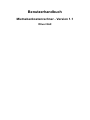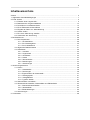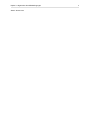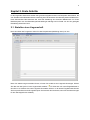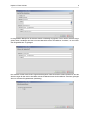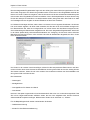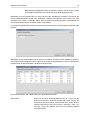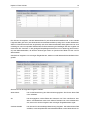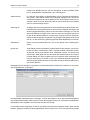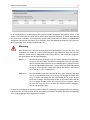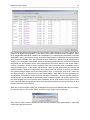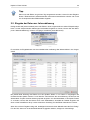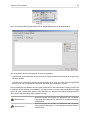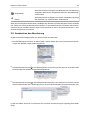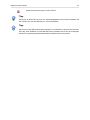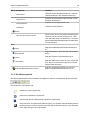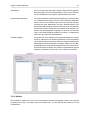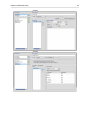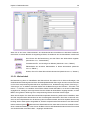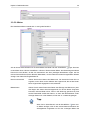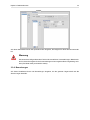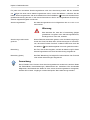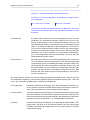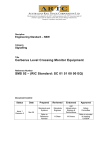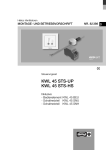Download Handbuch als PDF-Datei - Mietnebenkostenrechner
Transcript
Benutzerhandbuch Mietnebenkostenrechner - Version 1.1 Oliver Natt 2 Benutzerhandbuch: Mietnebenkostenrechner - Version 1.1 Oliver Natt Copyright © 2014 iii Inhaltsverzeichnis Vorwort ..................................................................................................................................... iv 1. Allgemeine Geschäftsbedingungen .......................................................................................... 1 2. Erste Schritte ......................................................................................................................... 5 2.1. Erstellen einer Liegenschaft ......................................................................................... 5 2.2. Bearbeiten der Liegenschaftsdaten ............................................................................. 14 2.3. Durchführen von Mieterwechseln ................................................................................ 14 2.4. Einen Zählerwechsel durchführen ............................................................................... 18 2.5. Eingabe der Daten zur Jahresablesung ...................................................................... 20 2.6. Kosten ändern ........................................................................................................... 21 2.7. Eine neue Abrechnung erstellen ................................................................................. 23 2.8. Ausdrucken der Abrechnung ...................................................................................... 25 3. Bedienelemente ................................................................................................................... 28 3.1. Das Hauptfenster ....................................................................................................... 28 3.1.1. Die Menüleiste ................................................................................................ 28 3.1.2. Die Werkzeugleiste ......................................................................................... 30 3.1.3. Der Arbeitsbereich .......................................................................................... 31 3.2. Allgemeine Bedienhinweise ........................................................................................ 31 3.3. Karteikarten ............................................................................................................... 32 3.3.1. Vermieter ........................................................................................................ 32 3.3.2. Liegenschaft ................................................................................................... 33 3.3.3. Grunddaten .................................................................................................... 33 3.3.4. Kosten ............................................................................................................ 34 3.3.5. Wohneinheiten ................................................................................................ 37 3.3.6. Bemerkungen ................................................................................................. 43 3.3.7. Abrechnungen ................................................................................................ 44 4. Abrechnungselemente .......................................................................................................... 46 4.1. Kosten ...................................................................................................................... 46 4.1.1. Kostenstellen .................................................................................................. 46 4.1.2. Rechnungen ................................................................................................... 46 4.1.3. Eigenschaften der Kostenstelle ........................................................................ 47 4.1.4. Nutzungsgrade ............................................................................................... 51 4.1.5. Umlagefaktoren ............................................................................................... 51 4.1.6. Typische Kosten ............................................................................................. 51 4.2. Wohneinheiten und Mieter ......................................................................................... 52 4.3. Wasserverbrauchsstellen, Wasserzähler und Zählerstände ........................................... 53 4.3.1. Wasserverbrauchsstellen ................................................................................. 53 4.3.2. Wasserzähler .................................................................................................. 54 4.3.3. Zählerablesungen ........................................................................................... 55 4.4. Abrechnungen ........................................................................................................... 56 5. Schlusswort .......................................................................................................................... 58 iv Vorwort Herzlichen Glückwunsch, dass Sie sich zur Benutzung des Programms "Natt-Mietnebenkostenrechner" entschieden haben. Bitte beachten Sie das Kapitel 1, "Allgemeine Geschäftsbedingungen", in dem Sie wichtige Hinweise zur Bentuzung des Programms finden. Die wichtigsten Informationen in Form von Schritt-für-Schritt Anleitungen um direkt mit der ersten Abrechnung loszulegen, finden Sie im Kapitel 2, "Erste Schritte". Eine Bedienungsanleitung, in der alle Eingabemasken detailliert erklärt werden, finden Sie im Kapitel 3, "Bedienelemente". Das Kapitel 4, "Abrechnungselemente" enthält wichtige Hintergrundinformationen und Tipps zum Aufbau einer Mietnebenkostenabrechnung. Wir hoffen, dass Ihnen das Programm eine Hilfe bei der Erstellung Ihrer Mietnebenkostenabrechnungen ist. Für Fragen und Anregungen stehen wir Ihnen jederzeit gerne zur Verfügung. 1 Kapitel 1. Allgemeine Geschäftsbedingungen Für Verträge über den Erwerb des Programms „Natt-Mietnebenkostenrechner“ gelten die nachfolgenden allgemeinen Geschäftsbedingungen: 1.) Testversion: Zur Nutzung des Programms „Natt-Mietnebenkostenrechner“ benötigen Sie die zum kostenlosen Download zur Verfügung gestellte Testversion. Nach dem Download der Testversion können Sie das Programm zeitlich unbefristet testen. Mit Hilfe der Testversion erstellte Abrechnungen tragen die Aufschrift „Demo-Version“. Sie sind nicht berechtigt, die kostenlose Testversion zu anderen als Testzwecken zu verwenden oder das Programm dergestalt zu verändern, dass sich andere als Musterabrechnungen damit erstellen lassen. 2.) Vertragsschluss: Durch Bestellung der Vollversion geben sie ein rechtsverbindliches Angebot zum Abschluss eines Vertrages über den entgeltlichen Erwerb einer Lizenz zur Nutzung des Programms „Natt-Mietnebenkostenrechner“ zu dem auf der Webseite angegebenen Preis ab. Vertragspartner ist Herr Dr. Oliver Natt, Gundekarstraße 13a, 90451 Nürnberg. Ein Vertrag kommt erst dann zustande, wenn ich Ihnen die Annahme des Vertragsangebotes per Email bestätige. Sie sind an Ihre Erklärung dann nicht mehr gebunden, wenn die Bestätigung nicht innerhalb einer Woche erfolgt. 3.) Erhalt der Vollversion: Nach Vertragsschluss erhalten Sie per Email einen Lizenzschlüssel, der die Testversion in eine Vollversion umwandelt. Dieser Schlüssel ist zeitlich befristet mit einer Laufzeit von vier Wochen. Innerhalb dieser vier Wochen wird Ihnen ein zweiter Schlüssel mit unbegrenzter Laufzeit übersandt. Für den Fall des nicht fristgerechten Rechnungsausgleiches behalte ich mir vor, ein Zurückbehaltungsrecht geltend zu machen. 4.) Personenbezogene Daten: Sie sind verpflichtet, die bei der Bestellung erfragten personenbezogenen Daten wahrheitsgemäß anzugeben und für die Abwicklung des Vertrages eine gültige Emailadresse anzugeben. 5.) Verzug: Für eine verspätete Erfüllung meiner Verpflichtungen aus diesem Vertrag bin ich nur verantwortlich, wenn die Verspätung auf meinem Verschulden beruht. Bestehen bei Übersendung der Lizenzschlüssel technische Probleme, die aus Ihrer Sphäre herrühren, insbesondere die von Ihnen gewählte Hard- oder Software, Ihren Internetzugang, Ihren EmailAccount betreffen, habe ich eine Verzögerung der Leistung oder Nichtleistung nicht zu vertreten. Ich bin bemüht, die genannten Liefertermine einzuhalten. Der Eintritt eines Verzuges setzt jedoch eine Mahnung durch Sie als Kunden voraus. Kapitel 1. Allgemeine Geschäftsbedingungen 6.) Lizenzerwerb: 2 Mit Vertragsschluss erwerben Sie die Lizenz zur Nutzung des Programms „Natt-Mietnebenkostenrechner“. Sie sind nicht berechtigt, dieses Recht auf Dritte zu übertragen. Es obliegt Ihnen, von dem erworbenen Programm und dem Lizenzschlüssel für den Fall eines Datenverlustes Sicherungskopien anzufertigen. Ich bin nicht verpflichtet, Programm und Lizenzschlüssel länger als drei Monate aufzubewahren und nach Ablauf dieses Zeitraumes erneut zu übersenden. 7.) Preise und Zahlung: Die Preise gelten entsprechend den Angaben auf der Webseite zum Zeitpunkt der Bestellung. Zahlungen sind binnen 14 Tagen ab Rechnungsstellung auf das auf der Rechnung angegebene Konto zu leisten. Ich bin gemäß § 19 UstG von der Umsatzsteuer befreit. 8.) Widerrufsbelehrung: Widerrufsrecht: Sie können Ihre Vertragserklärung innerhalb von zwei Wochen ohne Angabe von Gründen in Textform (z.B. Brief, Fax, E-Mail) widerrufen. Die Frist beginnt nach Erhalt dieser Belehrung in Textform, jedoch nicht vor Erfüllung meiner Pflichten gemäß § 312e Abs.1 Satz 1 BGB in Verbindung mit Artikel 246 § 3 EGBGB. Zur Wahrung der Widerrufsfrist genügt die rechtzeitige Absendung des Widerrufs. Der Widerruf ist zu richten an: Herrn Dr. Oliver Natt Gundekarstraße 13a 90451 Nürnberg Widerrufsfolgen: Im Falle eines wirksamen Widerrufes sind die beiderseits empfangenen Leistungen zurückzugewähren und gegebenenfalls gezogenen Nutzungen (z.B. Zinsen) herauszugeben. Können Sie mir die empfangene Leistung ganz oder teilweise nur in verschlechtertem Zustand zurückgewähren, müssen Sie mir insoweit gegebenenfalls Wertersatz leisten. Bei der Überlassung von Sachen gilt dies nicht, wenn die Verschlechterung der Sache ausschließlich auf deren Prüfung – wie sie Ihnen etwa im Ladengeschäft möglich gewesen wäre – zurückzuführen ist. Im Übrigen können Sie die Pflicht zum Wertersatz für eine durch bestimmungsgemäße Ingebrauchnahme der Sache entstandenen Verschlechterung vermeiden, indem Sie die Sache nicht wie Ihr Eigentum in Gebrauch nehmen und alles unterlassen, was deren Wert beeinträchtigt. Paketversandfähige Sachen sind auf meine Kosten und Gefahr zurückzusenden. Nicht paketversandfähige Sachen werden bei Ihnen abgeholt. Verpflichtungen zur Erstattung von Zahlungen müssen innerhalb von 30 Tagen erfüllt werden. Die Frist beginnt für Sie mit Kapitel 1. Allgemeine Geschäftsbedingungen 3 der Absendung der Widerrufserklärung oder der Sache, für uns mit deren Empfang. – Ende der Widerrufsbelehrung – 9.) Kompatibilität: Eine Software, die auf allen Computern mit allen denkbaren Konfigurationen problemlos funktioniert, ist nicht herstellbar. Es wird keine Gewähr dafür übernommen, dass das Programm mit allen sonstigen Anwendungen, Programmen oder Programmteilen Ihres Computers kompatibel ist. 10.) Umlagefähigkeit der jeweiligen Kosten: Das Programm „Natt-Mietnebenkostenrechner“ berechnet die Mietnebenkosten aufgrund der von Ihnen einzugebenden Daten. Es wird keine rechtliche Bewertung Ihrer Eingaben durchgeführt. Für die Umlagefähigkeit der von Ihnen einzugebenden Positionen und für die Richtigkeit der von Ihnen auszuwählenden Umlageschlüssel hafte ich nicht. 11.) Haftung: Sofern ich aufgrund gesetzlicher Bestimmungen und nach Maßgabe dieser Bestimmungen Schadensersatz zu leisten habe, so ist die Haftung auf die Fälle vorsätzlichen oder grob fahrlässigen Verhaltens beschränkt. Diese Beschränkung gilt nicht bei der Verletzung von Leben, Körper oder Gesundheit. Unabhängig von einem Verschulden meinerseits bleibt eine etwaige Haftung bei arglistigem Verschweigen eines Mangels der Leistung, bei Fehlen einer zugesicherten Eigenschaft, bei der Übernahme einer Garantie und nach dem Produkthaftungsgesetz unberührt. 12.) Datenschutzerklärung: Ich halte mich strikt an die Datenschutzgesetze. Personenbezogene Daten werden nur im technisch notwendigen Umfang und zur Abwicklung dieses Vertrages gespeichert. Erhoben werden die von Ihrem Browser übermittelten Daten, insbesondere Browsertyp und Version, das von Ihnen verwendete Betriebssystem, die Referrer-URL, der Zeitpunkt der Serveranfrage und die IP Adresse. Zum Zwecke der Abwicklung des Vertrages werden außerdem die von Ihnen angegebenen Daten, der Zeitpunkt der Bestellung und von Ihnen übermittelte Emails gespeichert. Eine Weitergabe Ihrer Daten an Dritte, z.B. im Wege des Verkaufes oder zum Zwecke der Werbung erfolgt zu keinem Zeitpunkt. Sollten Sie weitere Fragen haben, wenden Sie sich bitte unter der auf der Webseite angegebenen Email-Adresse an mich. Sie haben jederzeit ein Recht auf Auskunft über die zu Ihrer Person gespeicherten Daten und den Zweck der Speicherung, über die Herkunft der Daten und ihren Empfänger. 13.) Anwendbares Recht: Auf den Vertrag ist deutsches Recht anwendbar. 14.) Salvatorische Klausel: Sollte eine Bestimmung dieses Vertrages unwirksam oder undurchführbar sein oder werden, so bleibt die Wirksamkeit des Vertrages im Übrigen davon unberührt. An die Stelle der entsprechenden Bestimmung soll diejenige wirksame bzw. durchführbare Regelung treten, die der unwirksamen bzw. undurchführbaren Regelung am nächsten kommt. Kapitel 1. Allgemeine Geschäftsbedingungen Stand: Januar 2014 4 5 Kapitel 2. Erste Schritte In den folgenden Abschnitten werden die typischen Aufgaben anhand von Beispielen beschrieben, die zum Erstellen einer Mietnebenkosten notwendig sind. Die einzelnen Schritte sind jeweils mit Bildschirmfotos dokumentiert. Bitte beachten Sie, dass die Gestaltung der einzelnen Bildelemente von Ihrem Betriebssystem bzw. den Betriebssystemeinstellungen abhängt und im Detail von der hier gezeigten Darstellung abweichen kann. 2.1. Erstellen einer Liegenschaft Nach dem Start des Programms sehen Sie das Hauptfenster (Abbildung unten) vor sich. Bevor Sie Abrechnungen erstellen können, müssen Sie zunächst eine Liegenschaft anlegen. Klicken Sie dazu auf das Symbol "neue Liegenschaft erstellen" . Es öffnet sich ein neues Eingabefenster in dem Sie in 10 Schritten eine neue Liegenschaft erstellen können. In der ersten Eingabemaske können Sie Ihre persönliche Anschrift angeben (bzw. die Anschrift des Vermieters, wenn Sie die Abrechnungen für den Hauseigentümer erstellen). Kapitel 2. Erste Schritte 6 Im dargestellten Beispiel ist die Adresse bereits vollständig eingegeben. Wenn Sie die Adresse eingegeben haben, bestätigen Sie bitte mit einem Mausklick auf die Schaltfläche "Vorwärts", um zum nächsten Eingabefenster zu gelangen. Hier müssen Sie die Anschrift der Liegenschaft angeben. Diese Anschrift erscheint später auch auf den Abrechnungen für Sie und für Ihre Mieter. Mit einem Mausklick auf die Schaltfläche "Vorwärts" gelangen Sie zum nächsten Eingabefenster (Abbildung). Kapitel 2. Erste Schritte 7 Die oben dargestellte Eingabemaske fragt nach dem Anfang des ersten Abrechnungszeitraums, für den Sie mit dem Programm eine Abrechnung erstellen wollen. Sie können in dem Eingabefeld entweder ein Datum im Format TT.MM.JJJJ eingeben, oder Sie können durch Klicken auf das kleine Kalendersymbol rechts neben dem Eingabefeld ein Datum auswählen. Wenn Sie beispielsweise die erste Abrechnung für das Jahr 2009 (01.01.2009 bis 31.12.2009) erstellen wollen, dann geben Sie in dem Feld 01.01.2009 ein. Bestätigen Sie Ihre Angabe mit einem Mausklick auf das Feld "Vorwärts". Im nächsten Schritt legen Sie fest, welche Arten von Kosten in Ihrer Liegenschaft auftreten. Sie können hier auch Kosten angeben, die Ihnen zwar entstehen, die Sie aber nicht auf Ihre Mieter umlegen wollen. Bitte beachten Sie, dass sie im Allgemeinen nur solche Kosten auf Ihre Mieter umlegen können, die im Mietvertrag als Nebenkosten aufgeführt sind. Die unten dargestellte Eingabemaske stellt Ihnen in der linken Spalte häufig vorkommende Kostenarten zur Verfügung, die Sie durch einen einfachen Mausklick übernehmen können. In der rechten Liste sind die Kostenarten dargestellt, die Sie in Ihrem Haus abrechnen wollen. Um Kosten in der rechten Liste hinzuzufügen, klicken Sie die entsprechende Zeile links an und übernehmen Sie sie durch einen Klick auf die Schaltfläche mit dem grünen Pfeil nach rechts. Analog können Sie Kosten entfernen, indem Sie sie in der rechten Liste markieren und dann auf die Schaltfläche mit dem grünen Pfeil nach links klicken. Die Kostenarten • Wassergeld • Kanalgebühren • Grundgebühren für Wasser und Kanal • Grundsteuer tauchen in fast jeder Liegenschaft auf und sind deshalb für Sie schon von vornherein ausgewählt. Falls Sie in Ihrer Liegenschaft Kosten aufführen wollen, die hier nicht aufgelistet sind, können Sie diese selbstverständlich später hinzufügen. Näheres dazu finden Sie im Abschnitt 4.1, "Kosten". Für die Beispielliegenschaft werden nacheinander die Kosten • Gebäudeversicherung • Kosten für Oberflächenentwässerung Kapitel 2. Erste Schritte 8 • Allgemeinstrom • Kabelfernsehen in der Liste rechts eingefügt. Das Ergebnis ist unten dargestellt. Mit Hilfe der grünen Pfeile nach oben und unten auf der rechten Seite können Sie die Reihenfolge der Einträge ändern. Dazu markieren Sie eine der Zeilen in der rechten Liste. Mit den beiden Pfeilen wird der Eintrag dann nach oben oder nach unten verschoben. Die Reihenfolge der Einträge entspricht der Reihenfolge, in der die Kosten später in den Abrechnungen aufgeführt werden. Im Beispiel unten wurden die Kosten für die Oberflächenentwässerung zwei Positionen nach oben geschoben. Mit einem Mausklick auf die Schaltfläche "Vorwärts" kommen Sie zum nächsten Eingabefenster, das unten dargestellt ist. Kapitel 2. Erste Schritte 9 Jede Zeile der Tabelle enthält die Angaben für eine Kostenart. Die einzelnen Spalten der Tabelle sind unten beschrieben: Beschreibung Dieses Feld enthält eine kurze Beschreibung der Kostenart. Es lässt sich hier nicht bearbeiten. Gültig ab Geben Sie hier ein, ab wann die einzelnen Kosten wirklich angefallen sind. In den meisten Fällen wird dies der Beginn der ersten Abrechnungsperiode sein. Betrag Geben Sie hier ein, über welchen Betrag sich die Kosten belaufen. Hier sollten Sie den Betrag am besten exakt so eingeben, wie er auf Ihrer Rechnung ausgewiesen ist (mit oder ohne Mehrwertsteuer bzw. monatlich oder jährlich). Art Hier können Sie festlegen worauf sich die Kosten beziehen. Durch einen Mausklick in das entsprechende Feld erhalten Sie eine Auswahlliste, die Ihnen die folgenden Optionen zur Verfügung stellt: • "pro Jahr" - Der angegebene Betrag fällt jährlich an. • "pro Monat" - Der angegebene Betrag fällt monatlich an. • "pro m³ Wasser" - Der angegebene Betrag fällt für jeden m³ Wasser an. • "pro Rechnungszeitraum" - Für den angegebenen Betrag gibt es einen ausgewiesenen Rechnungszeitraum. Wenn Sie diese Option wählen, müssen Sie den Rechnungszeitraum später angeben. Weitere Details finden Sie im Abschnitt 3.3.4, "Kosten". • "pro Abrechnungsperiode" - Der angegebene Betrag fällt in jeder Abrechnungsperiode an. Sie können diese Option wählen, wenn beispielsweise Ablesekosten in jeder Abrechnungsperiode anfallen. Brutto / Netto Hier können Sie angeben, ob der ausgewiesene Betrag bereits die Mehrwertsteuer enthält oder nicht. Die Mehrwertsteuer wird in den Nebenkostenabrechnungen für gewerbliche Kunden separat ausgewiesen. MwSt. Hier können Sie festlegen, ob für diese Kosten der volle Mehrwertsteuersatz (zur Zeit 19%), der reduzierte Mehrwertsteuersatz (zur Zeit 7%) gilt, oder ob keine Kapitel 2. Erste Schritte 10 Mehrwertsteuer anfällt (dann ist 0% einzugeben, in diesem Fall ist es egal, ob man in der Spalte "Brutto/Netto" inkl. MwSt oder zzgl. MwSt angegeben hat). Bestätigen Sie Ihre Eingaben bitte mit einem Klick auf die Schaltfläche "Vorwärts". Sie können die Kosten selbstverständlich später noch bearbeiten. Weitere Informationen hierzu finden Sie unter Abschnitt 3.3.4, "Kosten". Außerdem haben Sie noch weitere Einstellmöglicheiten, beispielsweise um die Umlageschlüssel für die einzelnen Kosten zu bearbeiten. Im nächsten Eingabefenster (siehe unten) können Sie die Anzahl der unterschiedlichen Wohneinheiten angeben. Bestätigen Sie Ihre Angabe bitte mit einem Klick auf "Vorwärts". Nachdem Sie die Anzahl der Parteien in Ihrer Liegenschaft eingegeben haben, öffnet sich ein weiteres Eingabefenster, in dem Sie jetzt weitere Angaben über die Wohneinheiten und Mieter machen können. Die einzelnen Spalten der Tabelle werden im folgenden beschrieben: Wohneinheit Geben Sie hier eine eindeutige Bezeichnung ein, mit der Sie die Wohnung beschreiben. Eventuell sind die Wohnungen ohnehin bei Ihnen schon durchnummeriert. Ansonsten hat sich in vielen Häusern eine Kennzeichnung in der Form EG links - mitte-links - mitte - mitte-rechts - rechts, etc. bewährt, wie sie im hier gezeigten Beispiel verwendet wurde. Kapitel 2. Erste Schritte 11 Fläche Geben Sie hier die Fläche der Wohneinheiten in m² an. Diese Angabe ist wichtig, da die Fläche für einige Kosten zur Berechnung des Umlageschlüssels verwendet wird. Anrede - Vorname - Nachname Geben Sie hier den Namen des Mieters an, der zu Beginn der Abrechnungsperiode in dieser Wohnung gewohnt hat. Wenn die Wohnung zu Beginn der Abrechnungsperiode leer gestanden hat und im Laufe der Abrechnungsperiode ein Einzug stattgefunden hat, dann geben Sie den Namen dieses Mieters an und korrigieren das Datum in der Spalte "Einzug" entsprechend. Einzug Wenn der Mieter zu Beginn der ersten Abrechnungsperiode, die Sie mit diesem Programm abrechnen, bereits in der Wohnung gewohnt hat, können Sie hier bedenkenlos den Beginn der Abrechnungsperiode stehen lassen. Wenn Sie möchten, können Sie hier natürlich auch den tatsächlichen Einzug angeben. Anzahl Personen Die Anzahl, der in der Wohneinheit lebenden Personen kann, für die Umlage einiger Kosten relevant sein. Wenn Sie sich nicht sicher sind, geben Sie hier bitte die Anzahl der Personen ein, die zu Beginn der Abrechnungsperiode in der Wohneinheit gewohnt haben. Wie Kinder hier gezählt werden, sollte im Mietvertrag vereinbart sein. Vorauszahlung Üblicherweise entrichten Mieter einen Nebenkostenabschlag, der monatlich zusammen mit der Miete gezahlt wird. Tragen Sie hier bitte diesen Betrag ein. Falls in Ihrer Liegenschaft die Vorauszahlungen jährlich entrichtet werden, tragen Sie bitte den jährlichen Betrag ein und ändern Sie anschließend in der folgenden Spalte die Zahlungsweise von "pro Monat" auf "pro Jahr". Sollten Sich die Vorauszahlungen im Laufe der Abrechnungsperiode geändert haben, so können sie dies später eintragen (siehe Abschnitt Abschnitt 3.3.5.4, "Kosten"). pro In dieser Spalte wird die Zahlungsweise der Vorauszahlungen festgelegt. Nach einem Mausklick auf das entsprechende Feld können Sie zwischen "pro Monat" und "pro Jahr" wählen. Warnung Bitte beachten Sie: Wenn es sich bei einem der Mieter um einen Gewerbebetrieb handelt, bei dem der volle Mehrwertsteuersatz von zur Zeit 19 % auf alle Nebenkosten fällig wird, dann müssen Sie dies später auf der Karteikarte "Mieter" vermerken, die ausführlich in Abschnitt 3.3.5.2, "Mieter" beschrieben wird. Wenn Sie ihre Eingaben abgeschlossen haben, bestätigen Sie das bitte mit einem Klick auf die Schaltfläche "Vorwärts", um zum nächsten Eingabefenster zu gelangen. Kapitel 2. Erste Schritte 12 Hier können Sie angeben, wieviele Wasserzähler für jede Wohneinheit installiert sind. In den meisten Liegenschaften gibt es für jede Wohneinheit zwei Kaltwasserzähler (häufig ist ein zweiter Kaltwasserzähler im Waschmaschinenraum angebracht) und einen Warmwasserzähler. Bitte geben Sie hier auch unbedingt an, wenn es separate Wasserzähler für Brauchwasser gibt. Bestätigen Sie Ihre Angaben mit einem Klick auf "Vorwärts". In der gezeigten Beispielliegenschaft hat nur eine Wohnung (das Penthouse) zwei Kaltwasserzähler, die anderen Wohnungen haben nur jeweils einen Zähler für Kalt- und für Warmwasser. Gemäß Ihren Angaben vom vorherigen Eingabefenster, werden nun alle Wasserzähler tabellarisch dargestellt. Sie können hier die folgenden Angaben machen: Wohneinheit Hier ist die Bezeichnung der Wohneinheit angegeben. Sie können diese Feld nicht verändern. Art Hier ist angegeben, ob der Zähler den Verbrauch von Trink- oder Brauch- bzw. Warm- oder Kaltwasser misst. Auch dieses Feld kann hier nicht verändert werden, da es sich aus den Angaben des vorherigen Eingabefensters ergibt. Verbrauchsstelle Hier können Sie eine beliebige Bezeichnung eingeben. Sie sollten dieses Feld ausfüllen, wenn beispielsweise zwei Kaltwasserzähler in einer Wohneinheit vor- Kapitel 2. Erste Schritte 13 handen sind. Bewährt hat sich, den Ort anzugeben, an dem der Zähler installiert ist, beispielsweise "Gästetoilette" oder "Waschküche". Zählernummer Im Laufe der Zeit müssen die Wasserzähler in Ihrer Liegenschaft ausgewechselt werden. Jeder Zähler besitzt eine eindeutige Zählernummer, die auf der Vorderseite aufgedruckt ist. Wir empfehlen Ihnen, diese Zählernummer hier einzutragen, damit es bei der Ablesung (oder bei der Kontrolle durch Ihre Mieter) nicht zu Verwechslungen kommt. Ablesung am Zu Beginn der Abrechnungsperiode muss der Zählerstand erfasst worden sein. Das Datum kann eine gewisse Zeit vor oder nach dem tatsächlichen Beginn der Abrechnungsperiode liegen. Wenn Sie hier das Datum eintragen, an dem die Ablesung tatsächlich erfolgte, dann wird eine Hochrechnung des Verbrauchs für den nicht erfassten Zeitraum vorgenommen. Ggf. kann es auch passieren, dass nicht alle Ablesungen am gleichen Tag erfolgten. Bitte geben Sie auch das hier ein, um die Abrechnung gerecht gegenüber allen Mietparteien zu machen. Zählerstand Geben sie hier den Zählerstand ein, der zu dem Datum unter "Ablesung am" gehört. geeicht bis Jeder Zähler hat einen gesetzlich vorgeschriebenen Eichzeitraum. Sie als Vermieter sind dafür verantwortlich, dass nur geeichte Zähler verwendet werden. Andernfalls fällt es Ihren Mietern unter Umständen leichter, die Abrechnung anzufechten. Bitte geben Sie hier das Ende des Eichzeitraumes der entsprechenden Zähler ein. Diese Angabe wird vom Programm dafür verwendet, Sie bei einer Abrechnung zu warnen, wenn in der folgenden Abrechnungsperiode die Eichung des Zählers ausläuft. Auf die Abrechnung hat diese Angabe ansonsten keinen Einfluss. Bestätigen Sie Ihre Angaben, wie gewohnt, mit einem Mausklick auf das Feld "Vorwärts" um zum nächsten Eingabefenster zu gelangen. Die dargestellte Tabelle ähnelt der vorherigen, nur dass die Angaben nun für den Hauptwasserzähler in Ihrer Liegenschaft erfolgen. Bitte machen Sie hier die Angaben analog zum vorherigen Eingabefenster. Bestätigen Sie Ihre Angaben mit einem Klick auf das Feld "Fertig". Im Anschluß werden Sie gefragt, ob Sie nun sofort die erste Abrechnung erstellen wollen. Wenn Sie das bejahen, gelangen Sie direkt in das Eingabefenster, das in Abschnitt 2.7, "Eine neue Abrechnung erstel- Kapitel 2. Erste Schritte 14 len" beschrieben ist. Wenn Sie das Feld "Nein" wählen, können Sie das Erstellen der ersten Abrechnung später jederzeit nachholen. Herzlichen Glückwunsch! Die Liegenschaft ist jetzt komplett angelegt und der Hauptbildschirm des Programms wird wieder angezeigt. Bitte speichern Sie die Liegenschaft jetzt mit der Funktion "Speichern als" im Menü "Datei", oder durch einen Mausklick auf das Symbol in der Werkzeugleiste. Den Namen und den Speicherort können Sie frei wählen. Das Programm schlägt Ihnen einen Dateinamen vor, der sich aus dem Namen des Vermieters und der Adresse der Liegenschaft zusammensetzt. Wenn Ihnen einzelne Punkte aufgefallen sind, die Sie in den vorgegebenen Eingabefeldern nicht Ihren Wünschen entsprechend eingeben konnten, haben Sie jetzt die Möglichkeit, viele der Angaben weitaus detaillierter zu bearbeiten. Weitere Informationen hierzu finden Sie in Kapitel 3, "Bedienelemente" und in Kapitel 4, "Abrechnungselemente", sowie im Abschnitt 2.2, "Bearbeiten der Liegenschaftsdaten". 2.2. Bearbeiten der Liegenschaftsdaten Nachdem Sie die Liegenschaft, wie in Abschnitt 2.1, "Erstellen einer Liegenschaft" beschrieben, erstellt haben, können Sie die Daten nun noch weiter bearbeiten. Dazu steht Ihnen das Karteikartensystem zur Verfügung, das ausführlich in Abschnitt 3.3, "Karteikarten" beschrieben wird. Für einige der am häufigsten vorkommenden Vorgänge, wie • Mieterwechsel, • Zählerwechsel, • die jährliche Ablesung aller Zähler und • das Erstellen einer neuen Abrechnung erreichen Sie über das Menü "Vorgänge" separate Eingabefenster, die Sie Schritt für Schritt durch die erforderlichen Eingaben begleiten. Diese Eingabefenster werden in den folgenden Abschnitten beschrieben. 2.3. Durchführen von Mieterwechseln Um einen Mieterwechsel oder auch nur einen Aus- oder Einzug eines Mieters vorzunehmen, können Sie den Menüpunkt "Mieterwechsel" im Menü "Vorgänge" auswählen (siehe Bild unten). Kapitel 2. Erste Schritte 15 Es öffnet sich daraufhin ein Eingabefenster, in dem Sie die Wohneinheit bzw. den Vormieter auswählen müssen. Durch einen Mausklick auf das Feld öffnet sich eine Auswahlliste. Wählen Sie hier die Wohneinheit aus. Der Vormieter ist jeweils zur Information angegeben. Durch einen Mausklick auf das Feld "Vorwärts" gelangen Sie zum nächsten Eingabefenster. Hier können Sie das Datum des Auszugs des alten Mieters und ggf. das Datum des Einzugs des neuen Mieters angeben. Die ersten zwei Zeilen dienen lediglich zu Ihrer Information. Sie können für das Datum des Auszugs des vorherigen Mieters kein Datum angeben, das vor dem Einzug dieses Mieters liegt, oder das vor der letzten Ablesung dieser Wohneinheit liegt. Wie in anderen Eingabefeldern auch, erhalten Jan Sie durch einen Mausklick auf das Kalendersymbol 31 einen Kalender, in dem Sie das Datum einfach auswählen können. Falls der Mieter noch nicht eingezogen ist, sollten Sie dieses Feld zunächst nicht auswählen. Kapitel 2. Erste Schritte 16 Wenn der Nachmieter bereits eingezogen ist, können Sie das Feld "Nachmieter ist bereits eingezogen" anklicken. In diesem Fall wird das darunterstehende Datumsfeld freigeschaltet, in das Sie den Einzug des neuen Mieters eintragen können. Bitte bestätigen Sie Ihre Angaben mit einem Mausklick auf das Feld "Vorwärts". Falls Sie im vorherigen Eingabefenster einen Nachmieter angegeben haben, werden Sie jetzt nach dem Namen des Mieters gefragt (siehe unten). Eine Anschrift müssen Sie nur angeben, falls die Postanschrift, von der Anschrift der Liegenschaft abweicht. Bestätigen Sie Ihre Angabe mit einem Mausklick auf das Feld "Vorwärts", um zum nächsten Fenster zu gelangen. Zu der Frage, ob es sich um einen Gewerbebetrieb handelt oder nicht, beachten Sie bitte unbedingt die Hinweise zum gleichlautenden Feld in Abschnitt 3.3.5.2, "Mieter". In der nun folgenden Tabelle müssen Sie die Zählerstände beim Auszug des Mieters (und/oder beim Einzug des neuen Mieters) eingeben. Kapitel 2. Erste Schritte 17 In der ersten Spalte ist die Bezeichnung der Verbrauchsstelle angegeben. Die Spalten "Datum 1" und "Stand 1" kennzeichnen den Stand bei der zuletzt durchgeführten Ablesung. An dieser Stelle können Sie nichts mehr verändern. In den folgenden Spalten sind jeweils Paare von Datum und Zählerstand einzugeben. Sie können das Datum auch verändern, wenn die tatsächliche Ablesung nicht genau an dem Tag des Ein- bzw. Auszugs stattgefunden hat. Warnung Bitte beachten Sie, dass bei Abweichungen des Ablesedatums von dem Ein- bzw. Auszugsdatum der Verbrauch in dieser Zeit automatisch geschätzt wird. Wenn Sie das nicht möchten, sollten Sie also entsprechend das Datum des Ein- oder Auszuges korrigieren. Wir verdeutlichen das an zwei Beispielen: Beispiel 1 Der alter Mieter hat die Wohnung bis zum 28.02. gemietet und hat die Wohnung auch bis zum letzten Tag genutzt. Die Ablesung hat aus organisatorischen Gründen aber bereis am 23.02. stattgefunden. In diesem Fall sollten Sie als Ablesedatum den 23.02. und den entsprechenden Zählerstand eintragen. Das Programm schätzt dann, wieviel der Mieter in der Zeit von 23.02. bis 28.02. noch verbraucht hat. Beispiel 2 Der neue Mieter hat die Wohnung zwar ab dem 15.03. gemietet, zieht aber erst am 01.04. tatsächlich ein und an diesem Tag erfolgte auch eine Ablesung. In diesem Fall sollten Sie, den Zählerstand der am 01.04. abgelesen wurde, eintragen und das Datum auf den 15.03. setzen. Wenn Sie den 01.04. eintragen würden, würde das Programm davon ausgehen, dass in der Zeit vom 15.03. bis 01.04. ebenfalls ein Wasserverbrauch stattgefunden hat, der geschätzt wird. Es kann aus verschiedenen Gründen passieren, dass eine Ablesung nicht stattgefunden hat. In diesem Fall können Sie das Feld auch leer lassen. Der Verbrauch wird dann ebenfalls geschätzt. Die Abbildung unten zeigt ein Beispiel des ausgefüllten Formulars. Kapitel 2. Erste Schritte 18 Bestätigen Sie Ihre Eingabe mit einem Mausklick auf das Feld "Fertig". Sie gelangen darufhin zurück zum Hauptfenster. 2.4. Einen Zählerwechsel durchführen Die Zähler in Ihrer Liegenschaft müssen in regelmäßigen Abständen ausgetauscht werden, da die Eichung nach einem festgelegten Zeitraum abläuft. Um einen Zählerwechsel im Programm einzutragen, können Sie den Menüpunkt "Zählerwechsel" im Menü "Vorgänge" auswählen (siehe Bild unten). Es erscheint ein Eingabefenster mit einer tabellarischen Auflistung aller Wasserzähler in der Liegenschaft. Kapitel 2. Erste Schritte 19 Die jeweils letzte Ablesung des Zählers ist in den Spalten "letzte Ablesung" und "letzter Stand" eingetragen. In der Spalte "Wechseldatum" ist das Datum des Ausbaus des alten Zählers anzugeben. Wenn sie im Eingabefeld oberhalb der Tabelle unter "Ablesedatum" ein anderes Datum auswählen und auf die Schaltfläche "Okay" mit der Maus klicken, können Sie dieses Datum für alle Zähler gleichzeitig ändern. Beim Ausbau des Zählers sollte der Zählerstand notiert worden sein. Dieser ist in der Spalte "StandAusbau" in m³ einzugeben. Jeder Zähler besitzt eine eindeutige Zählernummer, die auf der Vorderseite aufgedruckt ist. Wir empfehlen Ihnen, diese Zählernummer des neuen Zählers in der Spalte "Zählernummer" einzutragen, damit es bei der Ablesung (oder bei der Kontrolle durch Ihre Mieter) nicht zu Verwechslungen kommt. In der Spalte "Stand-Einbau" sollten Sie den Zählerstand beim Einbau des Zählers eintragen. Dieser ist im Allgemeinen nicht genau gleich Null, weil bei der Eichung des Zählers eine gewisse Menge Wasser durch den Zähler fließen muss. In der Spalte "geeicht bis", sollten Sie das Datum eintragen, an dem die Eichung des Zählers abläuft. Jeder Zähler hat einen gesetzlich vorgeschriebenen Eichzeitraum. Sie als Vermieter sind dafür verantwortlich, dass nur geeichte Zähler verwendet werden. Andernfalls fällt es Ihren Mietern unter Umständen leichter, die Abrechnung anzufechten. Diese Angabe wird vom Programm dafür verwendet, Sie bei einer Abrechnung zu warnen, wenn in der folgenden Abrechnungsperiode die Eichung des Zählers ausläuft. Auf die Abrechnung hat diese Angabe ansonsten keinen Einfluss. Wenn Sie mit Ihren Eingaben fertig sind, bestätigen Sie bitte mit einem Mausklick auf das Feld "Fertig". Für den Fall, dass nur ein Teil der Zähler getauscht wurde, erfolgt noch eine Abfrage. Wenn Sie hier "Nein" wählen, kommen Sie zurück zu der Tabelle mit den Zählerständen. Andernfalls werden die Daten übernommen. Kapitel 2. Erste Schritte 20 Tipp Wenn nicht alle Zähler am gleichen Tag ausgetauscht wurden, können Sie das Eingabefenster "Zählerwechsel" selbstverständlich mehrmals hintereinander aufrufen und immer nur die entsprechenden Zählerstände eingeben. 2.5. Eingabe der Daten zur Jahresablesung Häufig werden alle (oder zumindest) sehr viele Zähler in einer Liegenschaft zum selben Zeitpunkt abgelesen. Um die entsprechenden Ablesungen komfortabel eingeben zu können, können Sie den Menüpunkt "Jahresendablesung" im Menü "Vorgänge" auswählen (siehe Bild unten). Es erscheint ein Eingabefenster mit einer tabellarischen Auflistung aller Wasserzähler in der Liegenschaft. Die jeweils letzte Ablesung des Zählers ist in den Spalten "Datum 1" und "Stand 1" eingetragen. Die nächsten beiden Spalten "Datum 2" und "Stand 2" kennzeichnen die neue Ablesung. Sie können das Ablesedatum für jede einzelne Ablesung separat eingeben. Um alle Ablesedaten in der Spalte "Datum 2" zu ändern, können Sie das Datum auch unter "Ablesedatum" oberhalb der Tabelle eingeben und dann auf die Schaltfläche "Okay" rechts neben dem Schriftzug "für alle Zähler übernehmen" klicken. Wenn Sie mit Ihren Eingaben fertig sind, bestätigen Sie bitte mit einem Mausklick auf das Feld "Fertig". Für den Fall, dass noch nicht alle Zählerstände eingegeben wurden, erfolgt noch eine Abfrage. Kapitel 2. Erste Schritte 21 Wenn Sie hier "Nein" wählen, kommen Sie zurück zu der Tabelle mit den Zählerständen. Andernfalls werden die Daten übernommen. Tipp Wenn nicht alle Zähler am gleichen Tag abgelesen wurden, können Sie das Eingabefenster "Jahresendablesung" selbstverständlich mehrmals hintereinander aufrufen und immer nur die entsprechenden Zählerstände eingeben. 2.6. Kosten ändern Im Laufe der Zeit ändern sich die umzulegenden Koten in Ihrer Liegenschaft. Der Zeitpunkt zu dem dies geschieht fällt oft, aber nicht immer mit dem Ende der Abrechnungsperiode zusammen. Um die Kosten entsprechend anzupassen können Sie selbstverständlich das Karteikartensystem benutzen. Dies wird im Abschnitt 3.3.4, "Kosten" beschrieben. Alternativ dazu arhalten Sie über den Menüpunkt "Kosten ändern" im Menü "Vorgänge" (siehe Bild unten) eine tabellarische Aufstellung aller Kosten in der Liegenschaft und den zugehörigen Wohneinheiten. Das entsprechende Eingabefenster mit der tabellarischen Auflistung aller Kosten in der Liegenschaft ist im Bild unten dargestellt. Kapitel 2. Erste Schritte 22 Die ersten 7 Spalten der Tabelle geben den letzten Rechnungseintrag für die entsprechende Kostenstelle wieder. Im oben dargestellten Beispiel gilt für die gesamte Liegenschaft für das Wassergeld seit dem 01.01.2008 ein Betrag von 2,20 € zuzüglich einer Mehrwertsteuer von 7%. In den nächsten 3 Spalten, die mit den Symbolen , und versehen sind, können Sie den Eintrag durch Anklicken des entsprechenden Symbols bearbeiten. Die letzte Spalte zeigt an, ob Sie in diesem Eingabefenster die entsprechende Zeile bereits bearbeitet haben. Die Bearbeitungsfunktion im Einzelnen sind: Öffnet das Fenster zum Bearbeiten der entsprechenden Kostenstelle und wählt dort die letzte Rechnungsposition zur Bearbeitung aus. Fügt zu der entsprechenden Kostenstelle eine neue Rechnungsposition hinzu und öffnet das Fenster zum Bearbeiten dieser Rechnungspositon. Löscht die letzte Rechnungsposition der entsprechenden Kostenstelle. Das Fenster zum Bearbeiten einer Kostenstelle ist unten dargestellt. In diesem Fall wurde die Schaltfläche der Zeile "Wassergeld" betätigt. Kapitel 2. Erste Schritte 23 Der Aufbau dieses Fensters ist identisch zu dem entsprechenden Eingabeformular im Karteikartensystem. Weitere Informationen zur Eingabe von Kosten finden Sie in Abschnitt 3.3.4, "Kosten". Detaillierte Informationen über die Verarbeitung von Kosten sind in Abschnitt 4.1, "Kosten". 2.7. Eine neue Abrechnung erstellen Um eine neue Abrechnung für Ihre Liegenschaft zu erstellen, müssen Sie zunächst alle notwendigen Angaben im Programm eintragen. Sie sollten sich die folgenden Fragen stellen, um sicher zu gehen, dass Sie keine wichtigen Angaben vergessen: • Hat in oder zu Beginn der Abrechnungsperiode ein Mieterwechsel stattgefunden? • Wurden innerhalb oder zu Beginn der Abrechnungsperiode Wasserzähler ausgewechselt? • Wurden die Zählerstände aller Wasserzähler bereits eingegeben? • Haben sich innerhalb oder zu Beginn der Abrechnungsperiode eventuell Kosten geändert? Um die entsprechenden Eingaben vorzunehmen, haben Sie prinzipiell drei Möglichkeiten: 1. Sie benutzen das Karteikartensystem (Abschnitt 3.3, "Karteikarten") um alle Angaben einzutragen und legen anschließend auf der Karteikarte "Abrechnungen" eine neue Abrechnung an (Abschnitt 3.3.7, "Abrechnungen"). 2. Sie benutzten die Menüpunkte im Menü Vorgänge, die in den vorangehenden Abschnitten beschrieben worden sind. 3. Sie benutzen den Menüpunkt "Neue Abrechnung erstellen" im Menü "Vorgänge". Im Folgenden wird die 3. Möglichkeit detailliert beschrieben. Kapitel 2. Erste Schritte 24 Nach Auswahl des Menüpunktes öffnet sich ein Eingabefenster, das unten dargestellt ist. Der vorgegebene Abrechnungszeitraum wird wie folgt gewählt: • Falls die letzte vorhandene Abrechnung als noch nicht gedruckt markiert ist, wird dieser Abrechnungszeitraum gewählt. • Falls die letzte vorhandene Abrechnung bereits gedruckt ist, wird eine neue Abrechnungsperiode erstellt, die an die vorhergehende anschließt und genau ein Kalenderjahr umfasst. Durch Auswahl der Schaltflächen auf der rechten Seite können Sie nacheinander Vorgänge in der Liste hinzufügen. Durch Auswahl der Schaltfläche "Vorgang löschen" wird der zuletzt eingegebene Vorgang (der in der Liste zuoberst steht) gelöscht. Bitte beachten Sie, dass Sie die Vorgänge im Allgemeinen in der richtigen zeitlichen Reihenfolge eingeben müssen. 324.345 m³ 324.345 m³ Mieterwechsel Öffnet das Fenster zur Eingabe von Mieterwechseln. Die Bedienung erfolgt dem Abschnitt 2.3, "Durchführen von Mieterwechseln" entsprechend. Zählerwechsel Öffnet das Fenster zur Eingabe von Zählerwechseln. Die Bedienung erfolgt dem Abschnitt 2.4, "Einen Zählerwechsel durchführen" entsprechend. Kapitel 2. Erste Schritte Zählerstände Öffnet das Fenster zur Eingabe von Zählerständen. Die Bedienung erfolgt dem Abschnitt 2.5, "Eingabe der Daten zur Jahresablesung" entsprechend. Kosten Öffnet das Fenster zur Eingabe von Kosten. Die Bedienung erfolgt dem Abschnitt 2.6, "Kosten ändern" entsprechend. 31.12 324.345 m³ 324.345 m³ € 25 Wenn Sie Ihre Eingabe beendet haben, bestätigen Sie dies bitte mit einem Mausklick auf die Schaltfläche "Fertig" am unteren rechten Rand des Fensters. Im Anschluß öffnet sich automatisch die Druckvorschau für die neu erstellten Abrechnungen. Die Druckvorschau wird in Abschnitt Abschnitt 2.8, "Ausdrucken der Abrechnung" erläutert. 2.8. Ausdrucken der Abrechnung Es gibt verschiedene Möglichkeiten, die Abrechnungen auszudrucken: 1. Über den Menüpunkt "Drucken" im Menü "Datei". Hiermit werden alle noch nicht gedruckten Abrechnungen der aktuellen Liegenschaft ausgedruckt. 2. Über das Symbol Drucken in der Werkzeugleiste. Auch hiermit werden alle noch nicht gedruckten Abrechnungen der aktuellen Liegenschaft ausgedruckt. 3. Über das Symbol Drucken in der Karteikarte Abrechnungen. Hiermit können Sie einzelne Jahresabrechnungen ausdrucken - unabhängig davon, ob sie schon einmal gedruckt worden sind oder nicht. In allen drei Fällen wird Ihnen im Anschluss eine Vorschau der Abrechnungen angezeigt (siehe Abbildung). Kapitel 2. Erste Schritte 26 Die Funktionen der Vorschau können über die Schaltflächen in der Werkzeugleiste aufgerufen werden. Diese sind: Blättert eine Seite zurück. Blättert eine Seite vor. Vergrößert die Darstellung auf dem Bildschirm. Verkleinert die Darstellung auf dem Bildschirm. Bricht das Drucken ab und schließt den Vorschaudialog. Druckt das Dokument. Wenn Sie dieses Feld auswählen, wird das Vorschaufenster geschlossen. Im Anschluss wird ein Standardfenster angezeigt, in dem Sie den Drucker sowie ggf. die auszudruckenden Seiten auswählen können. Kapitel 2. Erste Schritte 27 Speichert die Abrechnungen im PDF Format. PDF Tipp Sie können im Dokument auch mit den Tasten Bildlauftasten oder mit den Pfeiltasten auf der Tastatur oder mit dem Mausrad vor- und zurückblättern. Tipp Sie können mit der Maus komfortabel vergrößern und verkleinern, indem Sie die Umschaltoder Strg-Taste festhalten und das Mausrad rollen. Weiterhin können Sie durch Bewegen der Maus bei gedrückt gehaltener Maustaste den Bildausschnitt verschieben. 28 Kapitel 3. Bedienelemente 3.1. Das Hauptfenster Das Hauptfenster gliedert sich in 3 unterschiedliche Bereiche: Die Menüleiste, die Werkzeugleiste und den Arbeitsbereich, die im folgenden kurz vorgestellt werden. 3.1.1. Die Menüleiste Die Menüleiste ist der unten dargestellte Bereich des Programms. Hier finden Sie die Befehle zum Öffnen und Schließen von Dateien, zum Drucken, die Hilfefunktionen, Einstellungen zur Benutzeroberfläche etc. Eine Übersicht aller Funktionen ist unten tabellarisch dargestellt. Menü / Menüpunkt Funktion Datei Neue Liegenschaft Anlegen einer neuen Liegenschaft (siehe Abschnitt 2.1, "Erstellen einer Liegenschaft"). Liegenschaft öffnen Läd eine vorhandene Liegenschaft von der Festplatte. Speichern Speichert die gerade bearbeitete Liegenschaft auf Festplatte. Speichern als Speichert die gerade bearbeitete Liegenschaft unter einem neuen Dateinamen ab. Schließen Drucken Neues Fenster Beendet die Bearbeitung der Liegenschaft. Druckt alle noch nicht gedruckten Abrechnungen (siehe Abschnitt 2.8, "Ausdrucken der Abrechnung"). Öffnet ein neues Fenster. Sie können dann mehrere Liegenschaften parallel bearbeiten. Bearbeiten Rückgängig Macht die letzte Eingabe rückgängig. Wenn die letzte Aktion der Aufruf eines der Dialoge im Menü "Vorgänge" war, werden alle im entsprechenden Dialog durchgeführten Änderungen rückgängig gemacht. Wiederholen Stellt die zuletzt rückgängig gemachte Eingabe wieder her. Ausschneiden Löscht das markierte Element und kopiert es in die Zwischenablage. Kopieren Kopiert das markierte Element in die Zwischenablage. Kapitel 3. Bedienelemente Menü / Menüpunkt 29 Funktion Einfügen Fügt die Daten aus der Zwischenablage an der aktuellen Position ein. Suchen Diese Funktion wird in späteren Versionen des Programms implementiert. Vorgänge Mieterwechsel 324.345 m³ 324.345 m³ Zählerwechsel 31.12 324.345 m³ 324.345 m³ € Jahresendablesung Kosten ändern Neue Abrechnung erstellen Ruft ein Eingabefenster auf, das Schritt für Schritt durch die notwendigen Angaben für einen Mieterwechsel führt (siehe Abschnitt 2.3, "Durchführen von Mieterwechseln") Ruft ein Eingabefenster auf, das Schritt für Schritt durch die notwendigen Angaben beim Austausch von Wasserzählern führt (siehe Abschnitt 2.4, "Einen Zählerwechsel durchführen"). Ruft ein Eingabefenster auf, das Schritt für Schritt durch die notwendigen Angaben beim für die Ablesung der Zähler am Ende der Abrecnungsperiode führt (siehe Abschnitt 2.5, "Eingabe der Daten zur Jahresablesung"). Ruft ein Eingabefenster auf, das eine komfortable Eingabemöglichkeit für Änderungen der auftretenden Kosten bietet (siehe Abschnitt 2.6, "Kosten ändern"). Ruft ein Eingabefenster auf, das Schritt für Schritt durch die notwendigen Angaben zur Erstellung einer neuen Abrechnung führt (siehe Abschnitt 2.7, "Eine neue Abrechnung erstellen"). Optionen Look & Feel Legt das Aussehen der Benutzeroberfläche fest. Welche Optionen hier zur Verfügung stehen hängt von Ihrer Betriebssystemumgebung ab. Bitte beachten Sie, dass die korrekte Funktion aller Bedienelemente nur für die Einstellung "default" garantiert werden kann. A Schriftgröße Legt die Schriftgröße in der Benutzeroberfläche fest. A Schriftarten In diesem Untermenü können Sie die Schriftarten, die für die Mietnebenkostenabrechnungen verwendet werden, festlegen. A A Titel Schritfart für den Titel der jeweiligen Seite (z.B. "Abrechnung der Mietnebenkosten"). Untertitel Schriftart für die zweite Zeile unterhalb des Titel (z.B. "für die Zeit vom ... bis ..."). Kapitel 3. Bedienelemente Menü / Menüpunkt 30 Funktion Überschrift 1 Schriftart für die Hauptabschnitte (z.B. "Adresse", "Wasserverbrauch" und "Kostenberechnung"). Überschrift 2 Schriftart für die einzelnen Überschritften zu den einzelnen Kostenarten. Hervorgehoben Textkörper Schriftart für hervorgehobenen Text. Schriftart für den Fließtext. Extras PDF an Unix Drucker senden Wenn Sie auf einem Unix-artigen Betriebssystem Probleme mit dem Ausdruck bekommen, versuchen Sie diese Option zu deaktivieren. Auf einem Microsoft-Windows Betriebssystem ist diese Option ohne Funktion. Hilfe Inhalt Zeigt das Inhaltsverzeichnis dieses Handbuchs an. Erste Schritte Zeigt das Kapitel 2, "Erste Schritte" dieses Handbuchs. Zeigt den Text der Lizenzvereinbarung an. Lizenz § Lizenzstatus € Über Natt-Mietnebenkostenrechner Zeigt den Status Ihrer Lizenz an. Hier können Sie auch die für die Lizenzierung der Demo-Version nötigen Daten erzeugen. Zeigt die Versionsinformationen zu dem Programm "Natt-Mietnebenkostenrechner" an. 3.1.2. Die Werkzeugleiste Die Werkzeugleiste (Bild unten) enthält die wichtigsten Funktionen der Menüleiste im Schnellzugriff. Die Funktionen im Einzelnen sind: erstellt eine neue Liegenschaft öffnet eine vorhandene Liegenschaft. speichert die aktuell in Bearbeitung befindliche Liegenschaft. druckt alle noch nicht gedruckten Abrechnungen. Um einzelne eventuell bereits gedruckte Abrechnungen erneut zu drucken, benutzen Sie die Funktion "Drucken" auf der Karteikarte "Abrechnungen" der Liegenschaft. Kapitel 3. Bedienelemente 31 macht die letzte Änderung/Eingabe rückgängig. Stellt die letzte zurückgenommene Änderung wieder her. 3.1.3. Der Arbeitsbereich Der Arbeitsbereich ist in Form eines Karteikartensystem mit unterschiedlichen Karteikarten organisiert. Mit den Karteikarten haben Sie Zugriff auf alle Daten der gerade geöffneten Liegenschaft. Die Beschreibung der einzelnen Karteikarten finden Sie im Abschnitt Abschnitt 3.3, "Karteikarten". 3.2. Allgemeine Bedienhinweise Die Bedienung des Programms orientiert sich weitestgehend an den Vorgaben Ihrer Betriebssystemumgebung. Wir möchten Ihnen hier lediglich einige Hinweise geben, die Ihnen das Leben einfacher machen. Kontextsensitive Hilfe Durch drücken der Taste F1 öffnet sich automatisch das Kapitel der Online Hilfe, die das gerade aktive Fenster beschreibt. Bestätigung von Eingaben Im Allgemeinen müssen Sie Eingaben nicht weiter bestätigen. Sie werden sofort übernommen, sobald Sie das entsprechende Feld verlassen. Bitte bachten Sie, dass in vielen Listeneinträgen diejenigen Einträge, in denen seit dem letzten Speichern irgendwelche Änderungen vorgenommen wurden, fett dargestellt sind. Kopieren von Daten An vielen Stellen können Sie ganze Blöcke von Daten kopieren, indem Sie ein Listenfeld auswählen und dann im Menü "Bearbeiten", die Funktionen kopieren/ausschneiden/einfügen benutzen. Auf diese Weise können Sie beispielsweise Kostenstellen zwischen zwei Liegenschaften kopieren. Sie können an vielen Stellen die Daten auch durch "Ziehen und Ablegen" mit der Maus (Drag and Drop) kopieren. Eingabefehler Grobe Eingabefehler sind an vielen Stellen nahezu ausgeschlossen. Wenn Sie in einem bestimmten Feld eine Eingabe vornehmen möchten, und diese Eingabe keinen Sinn ergibt (z.B. Datum des Auszugs eines Mieters liegt vor dessen Einzug), so wird die Eingabe nicht akzeptiert und das Feld springt im Allgemeinen wieder auf den vorherigen Wert zurück Sicherheitsabfragen Es kann passieren, dass Sie eine Eingabe vornehmen, die dazu führen würde, dass eine Abrechnung, die bereits gedruckt wurde, sich verändert. In diesem Fall erscheint ein Fenster der Form: Kapitel 3. Bedienelemente 32 Wenn Sie hier "Ja" wählen, dann wird die Eingabe übernommen und die betroffene Abrechnung wird als "nicht gedruckt" markiert. Wenn Sie "Nein" wählen, wird die entsprechende Eingabe verworfen. 3.3. Karteikarten Der eigentliche Arbeitsbereich ist in Form eines Karteikartensystems organisiert, auf das Sie über die unten dargestellte Leiste mit "Reitern" zugreifen können. Durch einen Mausklick auf einen Reiter wird die zugehörige Karteikarte in den Vordergrund gebracht. Auf den einzelnen Karteikarten können Sie die folgenden Eingaben vornehmen. Ein Verweis auf das entsprechende Kapitel, in dem die Karteikarte ausführlich erklärt wird, ist jeweils in Klammern angegeben: Adresse des Vermieters (Abschnitt 3.3.1, "Vermieter") Postanschrift der Liegenschaft (Abschnitt 3.3.2, "Liegenschaft") Zählerstände der Hauptwasserzähler und einige grundlegende Einstellungen (Abschnitt 3.3.3, "Grunddaten") Kosten, die für die gesamte Liegenschaft anfallen (Abschnitt 3.3.4, "Kosten") Daten der einzelnen Wohneinheiten, wie die Fläche der Wohneinheit, Ein- und Auszüge von Mietern, Zählerstände der entsprechenden Wasserzähler und Kosten, die für die Wohneinheit spezifisch sind. (Abschnitt 3.3.5, "Wohneinheiten") Hier können Sie Bemerkungen eintragen, die auf jeder Abrechnung gedruckt werden (Abschnitt 3.3.6, "Bemerkungen") Hier können Sie die Abrechnungszeiträume festlegen und einzelne Abrechnungen ausdrucken (Abschnitt 3.3.7, "Abrechnungen") 3.3.1. Vermieter Auf dieser Karteikarte können Sie die Adresse des Vermieters eingeben. Die Adresse des Vermieters wird für den Schriftverkehr mit den Mietern als Absenderadresse verwendet. Kapitel 3. Bedienelemente 33 3.3.2. Liegenschaft Bitte tragen Sie in dieser Karteikarte die Adresse der Liegenschaft ein, die abgerechnet werden soll. Die Adresse dient als Postanschrift für alle Mieter in dieser Liegenschaft, wenn bei dem entsprechenden Mieter keine andere Anschrift angegeben ist. 3.3.3. Grunddaten In der Karteikarte "Grunddaten" finden Sie drei wesentliche Angaben über die Liegenschaft. Kapitel 3. Bedienelemente 34 Wohnfläche Hier ist die gesamte Wohnfläche dieser Liegenschaft angegeben. Dieser Eintrag kann nicht bearbeitet werden, da er sich aus der Summe der Wohnflächen der einzelnen Wohneinheiten berechnet. Korrekturfaktor benutzen Aus unterschiedlichen Anlaufgeschwindigkeiten der einzelnen Zähler, unerfassten Kleinmengen und den unterschiedlichen Ableseterminen kann sich eine Abweichung zwischen der Summe des Wasserverbrauchs aller Mietparteien und dem Wasserverbrauch laut Hauswasserzähler ergeben. Wenn Sie den Haken bei "Korrekturfaktor benutzen" setzen, werden diese unerfassten Kleinmengen automatisch auf alle Mietparteien umgelegt, so dass Sie als Vermieter nicht für den Differenzbetrag aufkommen müssen. Im Allgemeinen sollten Sie den Haken hier gesetzt lassen. Verbrauchsstellen Hier finden Sie einen Eintrag zum Hauptwasserzähler der Liegenschaft. Im Allgemeinen ist auf der Registerkarte "Verbrauchsstellen" nur ein Wasserzähler eingetragen. Sollte Ihre Liegenschaft über eine separate Brauchwasserversorgung verfügen, sollten hier zwei Zähler aufgeführt sein. Eine ähnliche Registerkarte ist auch für jede einzelne Wohneinheit verfügbar. Der Aufbau und die Bedienung dieser Angaben ist detailliert im Abschnitt 3.3.5.3, "Zähler" beschrieben. 3.3.4. Kosten Die Karteikarte "Kosten" ist unten in drei verschiedenen Varianten dargestellt. Welche der Varianten angezeigt wird, hängt - wie weiter unten beschrieben wird - von der Auswahl der Kostenart und der Umlageart ab. Kapitel 3. Bedienelemente 35 Kapitel 3. Bedienelemente 36 Die Karteikarte unterteilt sich in vier bzw. fünf Bereiche: Kostenstellen In der linken Hälfte der Karteikarte finden Sie den Bereich "Kostenstellen", der eine Liste aller in der Liegenschaft auftretenden Kosten enthält. Die Reihenfolge in der Liste entspricht der Reihenfolgen, in der die Kosten auf den Mietnebenkostenabrechnungen erscheinen. Sie können die Reihenfolge ändern, indem Sie einen Listeneintrag mit der Maus auswählen und dann mit den grünen Pfeilen ( ) nach oben oder unten schieben. Mit der Schaltfläche den aktuell ausgewählten Eintrag. Mit der Schaltfläche Position hinzu. löschen Sie fügen Sie eine neue Beschreibung Wenn Sie im Bereich Kostenstellen eine Position markiert haben, erscheinen die zugehörigen Daten, die diese Kostenposition beschreiben im Feld "Beschreibung". Hier können Sie eine kurze Beschreibung der Kosten angeben (z.B. "Wassergeld" oder "Grundsteuer)" und die Art der Umlage auf die einzelnen Mietparteien festlegen. Hier wird ebenfalls festgelegt, wie im darunterliegenden Feld die Kosten angegeben werden (z.B. monatlich, jährlich oder pro m³ Wasser). Näheres zu den unterschiedlichen Umlagearten finden Sie im Kapitel Abschnitt 4.1, "Kosten". Rechnungen Hier können Sie für den Eintrag, der im Bereich "Kostenstellen" markiert ist, die Rechnungsdaten eingeben. Mit der Schaltfläche fügen Sie eine neue Rech- nung hinzu, mit der Schaltfläche löschen Sie die letzte Rechnung. Die Rechnungsdetails, die Sie unter "Rechnungen" ausgewählt haben, werden rechts im Bereich "Rechnungsdetails" angezeigt. Rechnungsdetails Hier können Sie den Betrag und ggf. die Mehrwertsteuer angeben. Die Angabe der Mehrwertsteuer ist wichtig, da die Mehrwertsteuer in den Nebenkostenabrechnungen für Ihre Mieter getrennt ausgewiesen wird. Zusätzlich können Sie Kapitel 3. Bedienelemente 37 unter "Bemerkung" einige Erläuterungen angeben, die ebenfalls auf der Nebenkostenabrechnung erscheinen. Das Feld "Rechnung vom" ist lediglich zu Ihrer Information bestimmt. Nutzungsgrade Die Registerkarte "Nutzungsgrade" ist nur sichtbar, wenn die Kosten "pro Wohneinheit" angegeben werden und der Haken bei "unterschiedliche Nutzungsgrade je Wohneinheit zulassen" gesetzt ist. Mit der Schaltfläche fügen Sie einen neuen Eintrag hinzu, mit der Schaltfläche löschen Sie den letzten Eintrag. Die Nutzungsgrade für die einzelnen Wohneinheiten werden in der Tabelle rechts angezeigt und können bearbeitet werden. Die Verwendung von Nutzungsgraden wird detailliert im Kapitel Abschnitt 4.1.4, "Nutzungsgrade" beschrieben. Umlagefaktoren Die Registerkarte "Umlagefaktoren" ist nur sichtbar, wenn die Umlage der "pro Wohneinheit" ausgewählt ist und der Haken bei "unterschiedliche Umlagefaktoren je Wohneinheit zulassen" gesetzt ist. Mit der Schaltfläche fügen Sie einen neuen Eintrag hinzu, mit der Schaltfläche löschen Sie den letzten Eintrag. Die Umlagefaktoren für die einzelnen Wohneinheiten werden in der Tabelle rechts angezeigt und können bearbeitet werden. Die Verwendung von Umlagefaktoren wird detailliert im Kapitel Abschnitt 4.1.5, "Umlagefaktoren" beschrieben.. Weitere Informationen, wie Sie die Kosten für Ihre Liegenschaft verwalten können, finden Sie im Kapitel Abschnitt 4.1, "Kosten". 3.3.5. Wohneinheiten Die Karteikarte Wohneinheiten unterteilt sich in zwei große Bereiche. Auf der linken Seite befindet sich die Auswahlliste der Wohneinheiten. Sie können die Reihenfolge der Wohneinheiten ändern, indem Sie einen Listeneintrag mit der Maus auswählen und dann mit den grünen Pfeilen ( oder unten schieben. Mit der Schaltfläche Schaltfläche ) nach oben löschen Sie den aktuell ausgewählten Eintrag. Mit der fügen Sie eine neue Position hinzu. Kapitel 3. Bedienelemente 38 Wenn Sie in der Listen "Wohneinheiten" eine Wohneinheit durch Anklicken mit der Maus markieren, erscheinen im rechten Bereich die zugehörigen Daten, die wiederum auf vier Karteikarten verteilt sind: Hier können Sie die Bezeichnung und die Fläche der Wohneinheit angeben (Abschnitt 3.3.5.1, "Wohneinheit") Verwalten der Ein- und Auszüge von Mietern (Abschnitt 3.3.5.2, "Mieter") Zählerstände der einzelnen Wasserzähler in dieser Wohneinheit (Abschnitt 3.3.5.3, "Zähler") Kosten, die nur für diese Wohneinheit relevant sind (Abschnitt 3.3.5.4, "Kosten") 3.3.5.1. Wohneinheit Die Bezeichnung dient zur Identifikation der Wohneinheit. Sie sollten sich ein Schema überlegen, das die Wohneinheit eindeutig kennzeichnet. Sind beispielsweise die Wohnungen ohnehin durchnummeriert und im Haus entsprechend gekennzeichnet, empfiehlt es sich, als Bezeichnung einfach "Wohnung 1", "Wohnung 2", etc. zu wählen. Ansonsten haben sich die Bezeichnungen wie "EG links", "EG mitte", "EG rechts", "1. OG links", etc. bewährt. Unter Fläche sollten Sie die Wohnfläche, so wie sie im Mietvertrag angegeben ist, eintragen, da einige Kosten über die Größe der Wohnfläche umgelegt werden, so dass Mieter einer größeren Wohnung einen entsprechend größeren Anteil der Kosten tragen. Wenn Sie die Option "für diese Wohneinheit keine separate Abrechnung ausdrucken" auswählen, dann wird die entsprechende Wohneinheit bei der Druckausgabe unterdrückt. Dies kann erwünscht sein, wenn es sich beispielsweise um die Wohnung des Vermieters handelt, der keine separate Abrechnung benötigt. Wenn diese Option ausgewählt ist, wird die entsprechende Wohneinheit in der Wohneinheitenliste mit dem Symbol gekennzeichnet. Bitte beachten Sie, dass damit nicht eine eventuell vorhandene Lizenzbeschränkung - wenn Sie nur die Basic-Version des Mietnebenkostenrechners für maximal vier Wohneinheiten erworben haben - umgangen werden kann. Kapitel 3. Bedienelemente 39 3.3.5.2. Mieter Die Karteikarte Mieter unterteilt sich in zwei große Bereiche. Auf der linken Seite befindet sich die Auswahlliste der Mieter. Mit der Schaltfläche fügen Sie einen neuen Mieter hinzu. Mit der Schaltfläche löschen Sie den letzten Mieter. Die Reihenfolge der Mieter können Sie nicht ändern, da Sie sich automatisch aus dem jeweiligen Mietzeitraum ergibt. Auf der rechten Seite befindet sich der Bereich Mieterdaten, der die Daten des aktuell ausgewählten Mieters anzeigt. Hier finden Sie Eingabefelder für Name und Anschrift Geben Sie hier den Namen des Mieters ein. Die Anschrift müssen Sie nur angeben, wenn diese von der Adresse der Liegenschaft, die auf der Karteikarte Liegenschaft angegeben wurde, abweicht. Mietzeitraum Geben Sie als erstes Datum das Datum des Einzugs des Mieters an (bzw. den Beginn der ersten Abrechnungsperiode, für die Sie dieses Programm benutzen, falls der Mieter schon vorher in der Wohnung gewohnt hat). Das zweite Datumsfeld enthält das Datum, an dem das Mietverhältnis endet. Solange dieses noch nicht feststeht, ist hier der 31.12.9999 eingetragen. Tipp Wenn Sie im linken Bereich mit der Schaltfläche einen neuen Mieter einfügen, wird für den neuen Mieter automatisch ein Anfangsdatum eingesetzt und für den vorherigen Mieter das Kapitel 3. Bedienelemente 40 Enddatum auf den Vortag gesetzt. Bitte kontrollieren Sie beide Daten beim Anlegen eines neuen Mieters. Gewerbebetrieb Wenn Sie die Option "Gewerbebetrieb" auswählen, werden für diesen Mieter alle Nebenkosten (unabhängig von dem Mehrwertsteuersatz, der auf Ihren Rechnungen steht) mit dem vollen Mehrwertsteuersatz von zur Zeit 19 % beaufschlagt. Dies ist dann notwendig, wenn Sie als Vermieter umsatzsteuerpflichtig sind und es sich bei dem Mieter um einen Gewerbebetrieb handelt. Bitte sprechen Sie mit Ihrem Steuerberater, ob und für welche Mieter diese Option für Sie notwendig ist. Wenn Sie diese Option ausgewählt haben, wird der Mieter und - falls es sich um dem aktuellen Mieter handel auch die zugehörige Wohneinheit - in der Liste mit dem Symbol gekennzeichnet. Personen für "Gewerbebetrieb" Die Anzahl der Personen, die in der entsprechenden Wohnung leben, ist wichtig, falls Sie für einige Kosten in der Liegenschaft die Umlageart "nach Personen" gewählt haben. In diesem Fall müssen Sie jede Änderung der Personenzahl hier eingeben. Für jede Änderung der Personenzahl im Laufe der Zeit, müssen Sie mit der Schaltfläche eine neue Position hinzufügen. Im Feld "ab" legen Sie fest, ab wann diese Personenzahl gültig ist, im Feld darunter geben Sie die Anzahl der Personen ein. Bemerkung Das Feld "Bemerkung" ist lediglich für interne Notizen. Der Text wird nicht auf den Abrechnungen ausgedruckt. Bitte beachten Sie, dass Leerstände nicht explizit ausgewiesen sind, sondern sich daraus ergeben, dass sich zwischen dem Auszug eines Mieters und dem Einzug des nächsten Mieters eine Differenz ergibt. Tipp Sie können Mieterwechsel auch komfortabel über den Menüpunkt "Mieterwechsel" im Menü "Vorgänge" durchführen. Das entsprechende Vorgehen ist im Kapitel Abschnitt 2.3, "Durchführen von Mieterwechseln" beschrieben. 3.3.5.3. Zähler Die Karteikarte "Zähler" ist unten dargestellt. Kapitel 3. Bedienelemente 41 Die Karteikarte unterteilt sich in fünf Bereiche: Verbrauchsstellen In der linken Hälfte der Karteikarte finden Sie den Bereich "Verbrauchsstellen", der eine Liste der in der Wohneinheit vorhandenen Verbrauchsstellen enthält. Hier können Sie, ähnlich wie in anderen Listen die Reihenfolge ändern, indem Sie einen Listeneintrag mit der Maus auswählen und dann mit den grünen Pfeilen ( der Schaltfläche Schaltfläche ) nach oben oder unten schieben. Mit löschen Sie den aktuell ausgewählten Eintrag. Mit der fügen Sie eine neue Position hinzu. Jede Verbrauchsstelle ist mit einem Symbol für Trinkwasser ( ) oder Brauchwasser ( ) gekennzeichnet. Die Farbe des Eintrags kennzeichnet zudem, ob es sich um eine Verbrauchsstelle für Kalt- oder Warmwasser handelt. Verbrauchsstelle In diesem Bereich können Sie eine frei wählbare Bezeichnung für die Verbrauchsstelle angeben. Wenn in einer Wohneinheit beispielsweise mehrere Verbrauchsstellen für Kaltwasser vorhanden sind, sollten Sie die Verbrauchsstellen möglichst eindeutig benennen (z.B. 'Waschküche', oder 'Gästetoilette'). Zusätzlich sollten Sie angeben, ob es sich bei der Verbrauchsstelle um Warm-, Kalt-, Trink- oder Brauchwasser handelt. Zähler In jeder Verbrauchsstelle ist zu jedem Zeitpunkt ein Zähler eingebaut. Da die Zähler in regelmäßigen Abständen ausgewechselt werden müssen, werden sich in dieser Liste im Laufe der Zeit mehrere Zähler ansammeln. Im rechts daneben stehenden Feld finden Sie die Eigenschaften des aktuell ausgewählten Zählers. Im Feld darunter sind die Ablesungen dieses Zählers aufgelistet. Zählereigenschaften Unter Zählerangaben gibt es vier Eingabefelder: Zählernummer Geben Sie hier die Zählernummer des Zählers an. Diese dient zur eindeutigen Identifikation Kapitel 3. Bedienelemente 42 des Zählers. Sie finden die Zählernummer im Allgemeinen auf dem Ziffernblatt des Zählers aufgedruckt. Ablesungen Eichung gültig bis Jeder Zähler sollte mit einer Eichplakette versehen werden, die die Gültigkeitsdauer der Eichung angibt. Diese Angabe dient lediglich dazu, Sie zu warnen, wenn die Eichung des Zählers abzulaufen droht und die Mietnebenkostenabrechnungen damit anfechtbar werden. Einbau am Geben Sie hier das Datum des Einbaus des Zählers an (oder den Beginn der ersten Abrechnungsperiode, in der Sie mit diesem Programm Abrechnungen erstellen). Ausgebaut am Dieses Feld wird automatisch gefüllt, wenn Sie einen Zählerwechsel durchführen. Details zu Zählerwechseln finden Sie unter dem Abschnitt Abschnitt 4.3, "Wasserverbrauchsstellen, Wasserzähler und Zählerstände". Für jeden Zähler sammeln sich im Laufe der Zeit Ablesungen an, die in dieser Liste angezeigt werden. Im rechts nebenstehenden Feld sind jeweils das Ablesedatum und der Zählerstand aufgelistet. Zusätzlich können Sie zu der Ablesung noch eine Bemerkung eingeben. Bitte beachten Sie, dass die erste Ablesung immer am Datum des Einbaus des Zählers erfolgt und die letzte Ablesung zum Datum des Ausbaus. Diese beiden Ablesungen sind unbedingt erforderlich und können nicht gelöscht werden. Tipp Es wird häufig vorkommen, dass Sie eine neue Ablesung für viele oder alle Zähler in mehreren Wohneinheiten eingeben wollen, oder mehrere Zähler gleichzeitig ausgewechselt wurden. Unter dem Menüpunkt 'Vorgänge' finden Sie separate Eingabefenster, die die Eingabe hierfür vereinfachen. 3.3.5.4. Kosten Diese Karteikarte ist prinzipiell gleich aufgebaut, wie die entsprechende Karteikarte für die gesamte Liegenschaft (siehe Abschnitt 3.3.4, "Kosten"). Kapitel 3. Bedienelemente 43 Auf dieser Karteikarte können Sie spezielle Kosten eingeben, die lediglich für diese Wohneinheit anfallen. Warnung Ein besonders häufig auftretender Fall sind die monatlichen Vorauszahlungen. Bitte beachten Sie, dass die Angabe für die Vorauszahlungen einen negativen Rechnungsbetrag erfordern (der Mieter zahlt ja schließlich etwas). 3.3.6. Bemerkungen Auf dieser Karteikarte können sie Bemerkungen eingeben, die die gesamte Liegenschaft und alle Abrechnungen betreffen. Kapitel 3. Bedienelemente 44 Die Bemerkung im unteren Feld (intern) wird nicht auf den Abrechnungen ausgedruckt. Die Bemerkung im oberen Feld erscheint am Ende jeder einzelnen Abrechnung. Sie können dieses Feld beispielsweise dazu benutzen, Ihre Firmenanschrift anzugeben, wenn Sie als Hausverwalter die Abrechnungen erstellen und einen entsprechenden Hinweis (z.B. "Diese Abrechnung wurde erstellt durch ...") auf den Abrechnungen haben möchten. 3.3.7. Abrechnungen Mit dieser Karteikarte verwalten sie die Abrechnungszeiträume. Kapitel 3. Bedienelemente 45 Für jeden hier vermerkten Abrechnungszeitraum wird eine Abrechnung erstellt. Mit der Schaltfläche fügen Sie einen neuen Abrechnungszeitraum hinzu, mit der Schaltfläche löschen Sie den letzten Abrechnungszeitraum. Mit einem Mausklick auf die Schaltfläche können Sie die aktuell ausgewählte Abrechnung drucken. In der rechten Seite können Sie für den ausgewählten Abrechnungszeitraum folgende Eingaben vornehmen: Abrechnungszeitraum Der Abrechnungszeitraum ist im Allgemeinen der 01.01. bis 31.12. eines Jahres. Warnung Bitte beachten Sie, dass die in Deutschlang gültigen gesetzlichen Vorgaben keine Abrechnungszeiträume, die länger als ein Jahr sind, zulassen. Abrechnung wurde bereits gedruckt Dieses Feld wird automatisch gesetzt, wenn die Abrechnung ausgedruckt wird. Das Feld dient dazu, die Abrechnungen zu kennzeichnen, die mit der Funktion "Drucken" im Menü "Datei" bzw. durch die Schaltfläche in der Werkzeugleiste nicht mehr gedruckt werden. Bemerkung Der Text, den Sie hier eingeben, wird auf der Abrechnung für diesen Abrechnungszeitraum am Ende der Abrechnung ausgedruckt. Bemerkung (intern) Das Feld "Bemerkung" ist lediglich für interne Notizen. Der Text wird nicht auf den Abrechnungen ausgedruckt. Anmerkung Durch Erstellen oder Löschen eines Abrechnungszeitraums werden keine anderen Daten wie Zählerstände, Kostenänderungen, Mieterwechsel etc. beeinflusst. Eine komfortable Möglichkeit, alle erforderlichen Daten für einen neuen Abrechnungszeitraum einzugeben, erhalten Sie im Menü "Vorgänge" mit dem Menüpunkt "Neue Abrechnung erstellen". 46 Kapitel 4. Abrechnungselemente Dieses Kapitel enthält wichtige Hintergrundinformationen und Tipps zum Aufbau einer Mietnebenkostenabrechnung. Bevor wir zu den einzelnen Themen kommen, möchten wir Ihnen einige Grundlagen des Programms vermitteln. Prinzipiell ist das Programm so aufgebaut, dass Sie über das gesamte Jahr hinweg alle Informationen, die sich neu ergeben, direkt einpflegen können. Eine Abrechnung besteht dann im Sinne des Programms lediglich noch aus dem Zeitraum, über den diese Abrechnung erfolgt. Alle Kosten, die in diesem Abrechnungszeitraum entstanden sind, werden so gerecht wie möglich auf die einzelnen Mietparteien umgelegt. Wir empfehlen Ihnen ausdrücklich, bereits während des laufenden Jahres auch wirklich alle Eingaben vorzunehmen. Erfahrungsgemäß ist das ein viel geringerer Zeitaufwand, als am Ende der Abrechnungsperiode die einzelnen Rechnungen und Gebührenbescheide zusammenzusuchen. Bitte beachten Sie auch, dass bei fehlenden Informationen automatisch Schätzungen vorgenommen werden. So wird beispielsweise der Wasserverbrauch geschätzt, wenn bei einem Mieterwechsel - aus welchen Gründen auch immer - keine Zwischenablesung der Zählerstände durchgeführt wurde. Sie sollten die Abrechnungen also kurz kontrollieren, ob hier alles seine Richtigkeit hat, oder ob einfach vergessen wurde, die entsprechende Ablesung einzutragen. 4.1. Kosten Die folgenden Abschnitte definieren die Begriffe "Kostenstelle", "Rechnung" und die "Eigenschaften einer Kostenstelle" und erläutern, welche Möglichkeiten Sie haben, Kosten auf die einzelnen Mietparteien umzulegen. 4.1.1. Kostenstellen In jeder Liegenschaft bzw. Wohneinheit kann es mehrere Kostenstellen geben. Eine Kostenstelle ist dabei zunächst einmal nur ein Name für eine bestimmte Art von Kosten. Typische Kostenstellen sind beispielsweise Wassergeld, Kanalgebühren, Grundsteuer usw. Das Programm erlaubt prinzipiell die Eingabe zweier Arten von Kostenstellen: 1. Kosten, die für die gesamte Liegenschaft anfallen und ggf. auf die einzelnen Mietparteien verteilt werden müssen. Diese Kosten können Sie in der Karteikarte "Kosten" im Karteikartensystem eingeben (siehe Abschnitt 3.3.4, "Kosten"). 2. Kosten, die für eine bestimmte Wohneinheit spezifisch sind, oder in jeder Wohneinheit anders gehandhabt werden müssen (siehe Abschnitt 3.3.5.4, "Kosten"). Beispiele für Kostenstellen in den beiden Kategorien finden Sie in tabellarischer Form in Abschnitt 4.1.6, "Typische Kosten". Grundsätzlich sollten Sie sich bei der Eingabe der Kosten daran halten, die Kosten möglichst genau so einzugeben, wie Sie auf den Rechnungen bzw. den Gebührenbescheiden, die Ihnen als Hausbesitzer zugestellt werden, ausgewiesen sind. 4.1.2. Rechnungen Zu jeder Kostenstelle gibt es im Laufe der Zeit eine Reihe von Rechnungen. Eine Rechnung besteht im Allgemeinen aus einem Rechnungsbetrag Dieser wird in Euro angegeben. Zusätzlich können Sie angeben, ob in diesem Betrag die Mehrwertsteuer bereits enthalten ist oder nicht Kapitel 4. Abrechnungselemente 47 und wie hoch der Mehrwertsteuersatz ist. Falls der Rechnungsbetrag keine Mehrwertsteuer enthält, geben Sie einen Mehrwertsteuersatz von 0% an. In diesem Fall ist es egal, ob Sie "zzgl." oder "inkl." Mehrwertsteuer auswählen. einem Rechnungszeitraum Dieser gibt an, in welchem Zeitraum die Kosten gültig waren. Das Ende des Rechnungszeitraums steht nicht immer von vornherein fest - in diesem Fall wird hier der 31.12.9999 angezeigt. Ein Beispiel soll das verdeutlichen: Beispiel 4.1. Rechnungszeitraum Nehmen wir an, das Wassergeld hat in den letzten Jahren (beispielsweise seit dem 01.01.2003 für Ihre Liegenschaft 2,20 € zzgl. MwSt je m³ betragen. Sie erhalten von Ihrem Wasserversorger eine Mitteilung, dass sich die Kosten ab dem 01.01.2010 auf 2,50 € zzgl. MwSt pro m² erhöhen werden. In diesem Fall werden für die Kostenstelle "Wassergeld" zwei Rechnungen vorliegen: 01.01.2003 bis 31.12.2009 2,20 € zzgl. 7% MwSt. 01.01.2010 bis 31.12.9999 2,50 € zzgl. 7% MwSt Der Betrag von 2,50 € wird sich erst wieder ändern, wenn Sie einen neuen Gebührenbescheid bekommen. Sie müssen diese Eingabe alson nicht in jedem Jahr neu vornehmen, sondern erst, wenn sich eine Änderung ergibt. einem Rechnungsdatum Dieses Datum wird im Programm nicht weiter verwendet und dient Ihnen lediglich als Hilfe, um später die Eingaben den Rechnungen in Papierform zuordnen zu können. und einer Bemerkung. Hier können Sie im Freitext noch Anmerkungen zu dieser Änderung angeben - Beispielsweise, dass sich die Kosten geändert haben, weil Sie einen neuen - günstigeren Tarif - in Anspruch genommen haben. Diese Bemerkung wird auf den Abrechnungen mit abgedruckt. Bitte beachten Sie, dass die Rechnungszeiträume stets lückenlos aufeinanderfolgend sein müssen. Andere Eingaben werden vom Programm abgewiesen. Falls die Kosten für einen bestimmten Zeitraum tatsächlich nicht angefallen sind, können Sie natürlich eine Rechnung mit einem Rechnungsbetrag von 0 € einfügen. In den einzelnen Rechnungen ist nicht angegeben, wie der Rechnungsbetrag im Detail zu verstehen ist, noch wie der Betrag über die Mieter der einzelnen Wohneinheiten aufgeteilt werden soll. Dies wird in den Eigenschaften der Kostenstelle definiert. 4.1.3. Eigenschaften der Kostenstelle Zu einer Kostenstelle gibt es noch einige Eigenschaften, die die Kostenstelle weiter beschreiben. Insbesondere geben diese Eigenschaften an, auf was sich die Rechnungen beziehen und wie die Kosten Kapitel 4. Abrechnungselemente 48 auf die Mieter umgelegt werden. Die Eigenschaften einer Kostenstelle, können Sie durch die Auswahlknöpfe unterhalb der Bezeichnung der Kostenstelle auswählen (siehe Abschnitt 3.3.4, "Kosten"). Im Folgenden wird hauptsächlich auf die Kosten, die für die gesamte Liegenschaft anfallen, eingegangen. Bei der Eingabe von Kosten für einzelne Wohneinheiten sind einige der unten beschriebenen Optionen nicht verfügbar, weil sie in diesem Zusammenhang nicht sinnvoll sind. 4.1.3.1. Worauf bezieht sich der Rechnungsbetrag? Hier haben Sie zwei Auswahlfelder zur Verfügung, mit denen Sie diese Frage beantworten können. Im Einzelnen können Sie zwischen den folgenden Optionen wählen: pro Jahr Der bei den Rechnungen angegebene Rechnungsbetrag bezieht sich immer auf die Kosten, die für einen Zeitraum von einem Jahr (12 Monaten) anfallen. Das bedeutet nicht, dass die Dauer des Rechnungszeitraumes zwangsweise ein Jahr beträgt. Beispiel 4.2. Rechnungsbetrag pro Jahr Sie haben "pro Jahr" ausgewählt und folgende Rechnungen eingegeben: 01.01.2007 bis 30.06.2009 250 € inkl. 19% MwSt. 01.07.2009 bis 31.12.9999 300 € inkl. 19% MwSt Dann ist für diese Kostenstelle in den Jahren vor 2007 und 2008 jeweils ein Betrag von 250 € angefallen. Im Jahr 2009 wird für 6 Monate (01.01. bis 30.06.2009) ein Betrag von 250 € pro Jahr, also 125 € aus der ersten Rechnung abgerechnet und für 6 Monate (01.07. bis 31.12.2009) ein Betrag von 300 € pro Jahr, also 150 € aus der zweiten Rechnung abgerechnet. Im Jahr 2010 wird dann wieder einheitlich 300 € pro Jahr abgerechnet. pro Monat Der bei den Rechnungen angegebene Rechnungsbetrag bezieht sich immer auf die Kosten, die für einen Zeitraum von einem Monat anfallen. Ansonsten gelten die gleichen Anmerkungen, wie bei der Eigenschaft "pro Jahr". pro Rechnungszeitraum Bei dieser Option bezieht sich der Rechnungsbetrag immer genau auf den eingegebenen Rechnungszeitraum. Sie sollten diese Option wählen, wenn sich die Kosten häufig ändern und Sie von dem Rechnungssteller dementsprechend Rechnungen für bestimmte (im Allgemeinen unregelmäßige) Zeiträume erhalten (z.B. bei Gartenpflege). Wenn Sie hier Rechnungszeiträume angeben, die sich mit den Abrechnungsperioden überschneiden, werden die Kosten einer Rechnung entsprechend auf zwei Abrechnungsperioden aufgeteilt. Kapitel 4. Abrechnungselemente 49 Beispiel 4.3. Rechnungsbetrag pro Rechnungszeitraum Sie haben "pro Rechnungszeitraum" ausgewählt und folgende Rechnung eingegeben: 01.11.2007 bis 31.01.2008 300 € inkl. 19% MwSt. Dann wird für die Abrechnungsperiode 2007 ein Betrag von 200 € (entsprechend zweier Monate) und für das Jahr 2008 ein Betrag von 100 € angesetzt. pro Kubikmeter Bei dieser Option bezieht sich der Rechnungsbetrag immer auf einen Kubikmeter (m³) verbrauchten Wassers. Dabei können Sie noch auswählen, ob die Kosten für Trink- und/oder Brauchwasser bzw. Kalt- und/ oder Warmwasser anfallen. Typischerweise gibt es Wassergeld, das für jeden m³ Trinkwasser anfällt und es gibt Kanalgebühren, die sowohl für Trink- als auch für Brauchwasser anfallen. Der Fall, das Kosten lediglich für Warm- oder Kaltwasser anfallen, ist sehr selten. Die Abrechnung der Heizkosten, die mit dem Verbrauch von Warmwasser zusammenhängen, wird im Allgemeinen die Firma übernehmen, die für Ihr Haus die Heizkostenabrechnungen erstellt. pro Abrechnung Bei dieser Option bezieht sich der Rechnungsbetrag immer auf den Zeitraum der aktuellen Abrechnungsperiode. Da die Abrechnungsperiode im Allgemeinen genau ein Kalenderjahr beträgt, wird diese Option sehr selten benötigt. Sie kann beispielsweise verwendet werden, wenn Sie als Hausverwalter mit dem Programm kostenpflichtige Abrechnungen erstellen und diese Kosten an die Mieter weitergeben möchten. Bitte beachten Sie, dass dieses Vorgehen nicht rechtmäßig ist, wenn Sie selber der Vermieter sind. Die obigen Optionen können noch mit einer weiteren Einstellung kombiniert werden. Dazu ist ein zweites Auswahlfeld vorgesehen, in dem Sie die folgenden Optionen auswählen können (Anm.: Wenn Sie vorher "pro Kubikmeter" gewählt haben, ist dieses Feld deaktiviert): pro Liegenschaft Der Rechnungsbetrag ist der Betrag, der in dem angegebenen Zeitraum (s.o.) für die gesamte Liegenschaft anfällt. Dieser Betrag wird demnach auf die einzelnen Wohneinheiten nach einem Umlageschlüssel aufgeteilt. pro Wohneinheit Der Rechnungsbetrag ist der Betrag, der für jede Wohneinheit separat anfällt. Wenn Sie die Kosten "pro Wohneinheit" angeben können Sie für jede Wohneinheit unterschiedliche Nutzungsgrade festlegen. Die Bedeutung der Nutzungsgrade wird im Abschnitt Abschnitt 4.1.4, "Nutzungsgrade" beschrieben. pro Mieter Der Rechnungsbetrag ist der Betrag, der für jeden Mieter separat anfällt - unabhängig davon, wie lange er in der Wohnung gewohnt hat. Auch diese Option wird selten verwendet und im Allgemeinen nur für die Verrechnung von Abrechnungskosten benötigt. Kapitel 4. Abrechnungselemente 50 4.1.3.2. Wie soll der Rechnungsbetrag auf die Mieter umgelegt werden? Zur Beantwortung dieser Frage stehen Ihnen die folgenden Optionen zur Verfügung: keine Umlage Die Kosten werden nicht auf die Mieter umgelegt. Sie können diese Option wählen, wenn Sie die Kosten trotzdem für Ihre eigene Information mit aufführen möchten (beispielsweise für das Finanzamt). Die entsprechenden Kosten erscheinen dann nicht in den Abrechnungen für Ihre Mieter, wohl aber in der Übersicht für den Vermieter. Umlage nach Wohneinheiten Die Kosten werden auf die Wohneinheiten aufgeteilt - unabhängig vom Wasserverbrauch, von der Wohnfläche, oder von der Anzahl der in der Wohneinheit lebenden Personen. Diese Umlageart sollte für alle Kosten gewählt werden, die nicht direkt mit einer der vorangehenden Größen in Verbindung gebracht werden können. Beispiele sind: Allgemeinstrom für das Treppenhaus, Hausmeisterkosten, Wartungskosten für den Aufzug, Gartenpflege, etc. Wenn Sie die Kosten nach Wohneinheiten umlegen, können Sie für jede Wohneinheit unterschiedliche Umlagefaktoren festlegen. Die Bedeutung der Umlagefaktoren wird im Abschnitt Abschnitt 4.1.5, "Umlagefaktoren" beschrieben. Umlage nach Fläche Die Kosten werden gemäß der Wohnfläche auf die Wohneinheiten aufgeteilt (eine große Wohnung muss einen größeren Anteil bezahlen als eine kleine Wohnung). Diese Umlageart sollten sie wählen, wenn die Kosten direkt mit der Wohnfläche in Verbindung gebracht werden können. Beispiel: Die Grundsteuer richtet sich nach der gesamten Wohnfläche, also sollte die Grundsteuer auch nach Wohnfläche umgelegt werden. Anderes Beispiel: Die Kosten für Oberflächenentwässerung richten sich nach der bebauten Fläche, dementsprechend ist es "fair", dass große Wohneinheiten einen entsprechend größeren Anteil zahlen, als kleine Wohneinheiten. Umlage nach Wasserverbrauch Diese Umlageart sollten Sie wählen, wenn die Kosten direkt mit dem Verbrauch an Wasser zusammenhängen. Das können beispielsweise die Betriebskosten einer Abwasserhebeanlage sein. Umlage nach Personen Bei dieser Umlageart werden die Kosten gemäß der Anzahl den Wohneinheiten lebenden Personen umgelegt (jede Person zahlt den gleichen Betrag pro Monat bzw. Jahr). Diese Umlageart wird im Allgemeinen sehr selten verwendet. Ein häufiger Fall für die Verwendung dieser Umlageart sind die Wasserkosten, wenn in der Liegenschaft keine Wasserzähler installiert sind. In diesem Fall können Sie das Wassergeld, wie es Ihnen von Ihrem Wasserversorger in Rechnung gestellt wird auf die einzelnen Mietparteien umlegen (Wählen Sie die Option "pro Rechnungszeitraum" oben und anschließend die Umlageart "Umlage nach Personen"). Warnung Wenn Sie die Umlageart "nach Personen" verwenden müssen Sie sicher stellen, dass Sie in den einzelnen Kapitel 4. Abrechnungselemente 51 Wohneinheiten die richtige Anzahl von Personen angegeben haben, und Sie müssen Änderungen der Personenzahl, wie in Abschnitt 3.3.5.2, "Mieter" beschrieben, eintragen. 4.1.4. Nutzungsgrade Wenn Kosten pro Wohneinheit anfallen, können Sie optional unterschiedliche Nutzungsgrade festlegen, die sich im Laufe der Zeit auch ändern können. Der Nutzungsgrad ist eine Zahl in Prozent, die angibt, welcher Anteil des Rechnungsbetrags tatsächlich anfällt bzw. abgerechnet werden soll. Ein typisches Beispiel für die Festlegung eines Nutzungsgrades ist, wenn Kabelfernsehen abgerechnet werden soll, aber nur ein Teil der Wohneinheiten tatsächlich Kabelfernsehen nutzt. In diesem Fall können Sie für die Wohneinheiten, die Kabelfernsehen nutzen, einen Nutzungsgrad von 100% angeben, für die Wohneinheiten, die Kabelfernsehen nicht nutzen, geben Sie dann entsprechend einen Nutzungsgrad von 0% an. Durch die zusätzliche Option "Kosten fallen bei Nutzungsgrad <100% trotzdem an" können Sie festlegen, ob die Kosten in der Übersicht für den Vermieter trotzdem aufgelistet werden. 4.1.5. Umlagefaktoren Wenn Kosten nach Wohneinheiten umgelegt werden, können Sie optional unterschiedliche Umlagefaktoren festlegen, die sich im Laufe der Zeit auch ändern können. Der Umlagefaktor ist eine Zahl in Prozent, die angibt, welcher relative Anteil des Rechnungsbetrags auf die entsprechende Wohneinheit umgelegt wird. Bitte beachten Sie, dass es sich um relative Anteile handelt. Das bedeutet, dass nur Verhältnisse zwischen den Umlagefaktoren berücksichtigt werden. Es ist also gleichgültig, ob sie bei vier Wohneinheiten die Nutzungsgrade "10%, 20%, 50%, 100%" oder "20%, 40%, 100%, 200%" angeben. 4.1.6. Typische Kosten Wenn Sie eine Liegenschaft neu erstellen, erhalten Sie eine Liste von Kostenstellen, die im Allgemeinen umlagefähig sind. Die Tabellen unten listen die Eigenschaften dieser und weiterer häufig auftretender Kosten auf. Sie können die dort aufgeführten Kosten als Beispiele zur Erstellung Ihrer Liegenschaft auffassen. Bitte beachten Sie, dass im Zweifelsfall jede umzulegende Nebenkostenart im Mietvertrag vereinbart werden muss. 4.1.6.1. Kosten auf der Karteikarte für die Liegenschaft: Kostenstelle Rechnung ist pro Umlageschlüssel gültig für Warm u. Kalt MwSt. Wassergeld m³ Trink Kanalgebühren m³ Trink u. Warm Brauch u. Kalt Grundgebühren für Wasser und Kanal Jahr Liegenschaft Wohneinheiten --- Grundsteuer Jahr Liegenschaft Fläche --- Kosten für Oberflächenentwässerung Jahr Liegenschaft Fläche --- Wartung der Abwasserhebeanla- Jahr ge Liegenschaft Wasserverb. Trink u. Warm Brauch u. Kalt 7% --- Kapitel 4. Abrechnungselemente Kostenstelle 52 Rechnung ist pro Umlageschlüssel gültig für MwSt. Allgemeinstrom Jahr Liegenschaft Wohneinheiten 19 % Straßenreinigung Jahr Liegenschaft Wohneinheiten 19 % Gebäudeversicherung Jahr Liegenschaft Wohneinheiten --- Gebäudehaftpflichtversicherung Jahr Liegenschaft Wohneinheiten --- Kabelfernsehen Jahr Liegenschaft Wohneinheiten 19 % Gartenpflege Jahr Liegenschaft Wohneinheiten 19 % Gebäudereinigung Jahr Liegenschaft Wohneinheiten 19 % Ungezieferbekämpfung Jahr Liegenschaft Wohneinheiten 19 % Hausmeisterdienst Jahr Liegenschaft Wohneinheiten 19 % Schornsteinfeger Jahr Liegenschaft Wohneinheiten 19 % Wartungskosten für den Aufzug Jahr Liegenschaft Wohneinheiten 19 % Müllabfuhr Jahr Liegenschaft Personen 19 % 4.1.6.2. Kosten auf der Karteikarte für einzelne Wohneinheiten: Kostenstelle Rechnung ist pro MwSt. Vorauszahlung Monat Wohneinheit --- Heizkosten Rechnungszeitraum Wohneinheit 7% 4.2. Wohneinheiten und Mieter Eine Wohneinheit bezeichnet im Programm eine für sich abgeschlossene Einheit, für die jeweils eine Abrechnung erstellt wird. Für jede Wohneinheit muss eine Bezeichnung vergeben werden, die die Wohneinheit innerhalb der Liegenschaft eindeutig kennzeichnet (z.B. "Dachwohnung", "Wohnung 1" oder "EG links"). Zusätzlich muss die laut Mietvertrag festgelegte Wohnfläche angegeben werden (siehe Abschnitt 3.3.5.1, "Wohneinheit"). Innerhalb einer Wohneinheit kann es einen oder mehrere Wasserzähler geben, die den Wasserverbrauch messen, der dieser Wohneinheit zugeordnet werden soll. Der Zähler ist dabei nicht notwendigerweise in der Wohnung, sondern es kann sich beispielsweise auch um den Zähler im Waschraum handeln, der zu der Wohneinheit gehört. Weiterhin können in der Wohneinheit Kosten auftreten, die nicht für alle Wohneinheiten gleichermaßen gelten. Typische Beispiele hierfür finden Sie in Abschnitt 4.1.6, "Typische Kosten". Selbstverständlich gibt es in der Wohneinheit auch Mieter, auf die die entstehenden Kosten gemäß Mietvertrag umgelegt werden sollen. Die Mieter einer Wohneinheit können Sie entweder über die Karteikarte "Mieter" der Wohneinheit eingeben (siehe Abschnitt 3.3.5.2, "Mieter") oder über den Menüpunkt "Mieterwechsel" im Menü "Vorgänge" (siehe Abschnitt 2.3, "Durchführen von Mieterwechseln"). Ein Mieter ist durch die folgenden Angaben gekennzeichnet: Name und Adresse Der Name des Mieters dient zur Identifikation. Eine Anschrift sollte nur angegeben werden, wenn diese von der Anschrift der Liegenschaft abweicht. Kapitel 4. Abrechnungselemente 53 Mietzeitraum Der erste und der letzte Tag des Mietzeitraums. Solange das Ende des Mietzeitraums noch nicht feststeht, ist hier der 31.12.9999 eingetragen. Anzahl der Personen Die Anzahl der Personen wird dafür verwendet, den Umlagefaktor für Kosten festzulegen, die nach der Anzahl der Personen abgerechnet werden (siehe Abschnitt 4.1, "Kosten"). Wenn solche Kosten in Ihrer Liegenschaft vorhanden sind, sollten Sie diese Anzahl sorgfältig pflegen. Dazu ist immer dann, wenn eine Änderung eingetreten ist, in der entsprechenden Liste ein Eintrag mit der neuen Personenanzahl anzulegen. Im Laufe der Zeit wird es sicherlich vorkommen, dass eine Wohneinheit einmal für einige Zeit leer leer steht. Leerstände sollten Sie im Programm nicht separat aufführen. Am besten ist es, wenn Sie einfach einen Zeitraum zwischen dem Auszug des einen und dem Auszug des anderen Mieters frei lassen. Beispiel 4.4. Leerstände zwischen Mieterwechseln Der Mieter "Schmidt" der Wohneinheit "EG links" zieht zum 31.08.2010 aus. Sie haben aber noch keinen Nachmieter. In diesem Fall tragen Sie für das Ende des Mietzeitraums das Datum 31.03.2010 ein und fügen noch keinen neuen Mieter hinzu. Wenn sich an dieser Situation im Laufe des Jahres 2010 nichts mehr ändert, so wird der Zeitraum vom 01.09. bis 31.12.2010 automatisch als Leerstand im Programm verbucht. Sollte im Laufe des Jahres ein neuer Mieter einziehen, beispielsweise zum 15.11.2010, so können Sie diesen Mieter jederzeit hinzufügen und als Einzugsdatum den 15.11.2010 angeben. In diesem Fall wird bei der Abrechnung die Zeit vom 01.09. bis 14.11.2010 als Leerstand verbucht. 4.3. Wasserverbrauchsstellen, Wasserzähler und Zählerstände Die folgenden Abschnitte definieren die Begriffe "Wasserverbrauchsstelle", "Wasserzähler" und die "Zählerablesung" und erläutern, wie Sie den Wasserverbrauch in Ihrer Liegenschaft einfach und genau abrechnen. 4.3.1. Wasserverbrauchsstellen In Ihrer Liegenschaft sind an verschiedenen Stellen Wasserzähler eingebaut. Eine solche Stelle, an der normalerweise ein Wasserzähler eingebaut ist, bezeichnen wir als Wasserverbrauchsstelle. Das Programm erlaubt prinzipiell die Eingabe zweier Arten von Wasserverbrauchsstellen: 1. Wasserverbrauchsstellen, an denen der Gesamtverbrauch der Liegenschaft gemessen wird. An diesen Stellen sind typischerweise von Ihrem Wasserversorger geeichte Wasserzähler angebracht worden. Diese Wasserverbrauchsstellen sind in der Karteikarte "Grunddaten" der Liegenschaft eingetragen (siehe Abschnitt 3.3.3, "Grunddaten") 2. Wasserverbrauchsstellen, die den Wasserverbrauch einer bestimmten Wohneinheit messen. Diese sind in der Karteikarte "Zähler" der entsprechenden Wohneinheit zu finden (siehe Abschnitt 3.3.5.3, "Zähler") Eine Wasserverbrauchsstelle ist durch mehrere Angaben gekennzeichnet, die sich im Laufe der Zeit nicht ändern (es sei denn, Sie nehmen größere Umbauarbeiten an Ihrer Wasserversorgung vor). Diese sind: Bezeichnung Die Bezeichnung der Verbrauchsstelle können Sie frei wählen. Wenn in einer Wohneinheit beispielsweise mehrere Verbrauchsstellen für Kaltwasser vorhanden sind, soll- Kapitel 4. Abrechnungselemente 54 ten Sie die Verbrauchsstellen möglichst eindeutig benennen (z.B. 'Waschküche', oder 'Gästetoilelette'). Art Hier können Sie wählen, ob an dieser Verbrauchsstelle der Verbrauch von Kalt-, Warm-, Trink- oder Brauchwasser gemessen wird. Die Kombination "warmes Brauchwasser" ist hier zugelassen, auch wenn Sie sehr selten auftreten wird. Die Angabe, um welche Art von verbrauchtem Wasser es sich handelt, ist wichtig, da davon die Umlage einiger Kosten abhängen kann. Insbesondere, wenn Ihre Liegenschaft über eine Brauchwasserversorgung (beispielsweise Oberflächenwasser für die Toilettenspülung) verfügt, müssen Sie berücksichtigen, dass beispielsweise die Kosten für das Wassergeld nur für Trinkwasser anfallen, während die Kanalgebühren im Allgemeinen auch für Brauchwasser zu berechnen sind. In den meisten Liegenschaften gibt es auf der Karteikarte "Grunddaten" der Liegenschaft genau eine Wasserverbrauchsstelle für Trinkwasser und eventuell noch eine zweite Wasserverbrauchsstelle für Brauchwasser. In einem modernen Wohnhaus gibt es dann meist für jede Wohnung jeweils eine Wasserverbrauchsstelle für Warm- und eine für Kaltwasser sowie ggf. noch eine zusätzlich Wasserverbrauchsstelle in einem Waschraum. Da insbesondere in älteren Häusern die Installation der Wasserversorgung oft über die Jahre bzw. Jahrzehnte gewachsen ist, kann es durchaus auch mehrere Verbrauchsstellen für kaltes oder warmes Trinkwasser geben. 4.3.2. Wasserzähler An jeder Wasserverbrauchsstelle ist stets genau ein Zähler eingebaut, der den Wasserverbrauch fortlaufend misst. In regelmäßigen Abständen wird an diesem Zähler eine Ablesung vorgenommen, bei der der aktuelle Zählerstand (in m³) notiert wird. Die Differenz des Zählerstandes zur vorherigen Ablesung ergibt den Verbrauch in dem entsprechenden Zeitraum (mehr zur Ablesungen finden Sie weiter unten im Abschnitt 4.3.3, "Zählerablesungen"). Nach einigen Jahren ist die Eichung des Zählers abgelaufen und der Zähler muss gegen einen neuen Zähler getauscht werden. Wie Sie einen solchen Tausch im Programm eingeben, finden Sie im Abschnitt 3.3.5.3, "Zähler" bzw. im Abschnitt 2.4, "Einen Zählerwechsel durchführen". Dabei ist jeweils der Zählerstand beim Ausbau des alten Zählers, sowie der Zählerstand des neuen Zählers einzugeben, der aus technischen Gründen im Allgemeinen nicht genau gleich Null ist. Nach einem solchen Zählertausch sind der Wasserverbrauchsstelle zwei Wasserzähler zugeordnet, die Sie in der entsprechenden Karteikarte ansehen können. Ein Zähler hat demnach folgende Eigenschaften: Zählernummer Dies ist eine eindeutige, vom Hersteller des Zählers vergebene Nummer, die im Allgemeinen auf der Vorderseite aufgedruckt ist. Diese Nummer dient zur Identifikation des Zählers im Progamm und auf den ausgedruckten Abrechnungen. Sie sollten diese Zählernummer eintragen, damit es bei der Ablesung (oder bei der Kontrolle durch Ihre Mieter) nicht zu Verwechslungen kommt. Eichung gültig bis Jeder Zähler ist mit einer Eichplakette versehen, die die Gültigkeitsdauer der Eichung angibt. Diese Angabe dient dazu, Sie zu warnen, wenn die Eichung des Zählers abzulaufen droht und die Mietnebenkostenabrechnungen damit anfechtbar werden. Datum des Einbaus Das Datum, an dem dieser Zähler an der entsprechenden Verbrauchsstelle eingebaut wurde. Wenn Sie das erste Mal mit diesem Programm eine Miet- Kapitel 4. Abrechnungselemente 55 nebenkostenabrechnung erstellen und der Zähler schon vorher eingebaut war, können Sie hier auch den Anfang der ersten Abrechnungsperiode eintragen. Datum des Ausbaus Das Datum, an dem dieser Zähler durch einen neuen Zähler ersetzt wurde. Wenn der Zähler der aktuell eingebaute Zähler ist, dann ist hier der 31.12.9999 eingetragen. 4.3.3. Zählerablesungen Wie bereits oben erwähnt, wird im Laufe der Zeit der Zählerstand des Zählers abgelesen, so dass zu jedem Zähler eine Reihe von Ablesungen gehören, die aus einem Datum und einem Zählerstand sowie ggf. einer Bemerkung bestehen. Grundsätzlich sollten Ablesungen der Zähler einer Wohneinheit bei folgenden Ereignissen erfolgen: 1. Auszug eines Mieters, 2. Einzug eines Mieters, 3. Austausch eines Waserzählers (in diesem Fall muss sowohl eine Ablesung des Standes des alten Zählers erfolgen, als auch eine Ablesung des neu eingebauten Zählers), 4. Zum Ende der Abrechnungsperiode (in den meisten Fällen am 31.12. eines Jahres). Im Allgemeinen ist es nicht immer möglich, die Ablesung genau an dem notwendigen Tag durchzuführen, sondern die Ablesung erfolgt tatsächlich einige Tage früher oder später. In diesem Fall geht das Progamm davon aus, dass auch in der Zeit zwischen dem Soll-Ablesetermin und der tatsächlichen Ablesung ein Verbrauch stattgefunden hat, der auf Grundlage des zurückliegenden Verbrauchs berechnet wird. Im Allgemeinen ist das eine gute Schätzung des Verbrauchs, die unproblematisch ist, da Schätzfehler automatisch im Folgejahr korrigiert werden. In einigen Fällen kann das aber zu Problemen führen, die Sie bei der Eingabe der Ablesungen leicht umgehen können. Wir verdeutlichen das an einem Beispiel: Kapitel 4. Abrechnungselemente 56 Beispiel 4.5. Ein beliebiger Wasserzähler eines Herrn Schmitts • Der Zählerstand am 31.12.2007 betrug genau 10,00 m³ • Der Zählerstand am 31.12.2008 betrug genau 110,00 m³, im Jahr 2008 wurden also genau 100 m³ Wasser verbraucht. • Herr Schmitt kündigt sein Mietverhältnis zum 31.05.2009, zieht aber bereits am 15.05.2009 endgültig aus und übergibt dem Vermieter den Schlüssel. • Der Wasserzähler wird natürlich am 15.05.2009 abgelesen und zeige 160 m³ Wasser an. Herr Schmitt hat also im Jahr 2009 insgesamt 50 m³ Wasser verbraucht. • Am 01.06.2009 zieht ein neuer Mieter ein. Es wird (fälschlicherweise, wie wir gleich sehen werden) keine neue Ablesung im Programm eingefügt. Das Programm nimmt jetzt selbstverständlich an, dass Herr Schmitt bis zum 31.05.2009 diese Wohnung tatsächlich genutzt hat, schätzt den Verbrauch in dieser Zeit ab und rechnet mit einem geschätzten Zählerstand zum 31.05.2009 von 165,93 m³ - Herrn Schmitt werden also fast 6 m³ Wasser zuviel berechnet, denn tatsächlich stand die Wohnung ja leer und es wurde überhaupt kein Wasser verbraucht. In diesem Fall wäre es also notwendig gewesen, eine zusätzliche Ablesung zum 31.05.2009 mit einem Zählerstand von 160 m³ im Programm einzutragen. Anmerkung: Es wäre ebenfalls falsch gewesen, den Mietzeitraum von Herrn Schmitt nur bis zum 15.05.2009 anzugeben, denn Herr Schmitt hatte die Wohnung in dieser Zeit ja gemietet und muss demzufolge die verbrauchsunabhängigen Nebenkosten für diesen Zeitraum mittragen. Das obige Beispiel zeigt, dass man generell immer möglichst zeitnah zu den oben angegebenen Ereignissen auch tatsächlich eine Ablesung vornehmen sollte, soweit das möglich ist. Im Zweifelsfall sollte man die Abrechnung überprüfen und ggf. eine zusätzliche Ablesung im Programm eintragen. 4.4. Abrechnungen Eine Abrechnung ist für das Programm im Wesentlichen die Festlegung des Abrechnungszeitraumes. Dieser wird bei den allermeisten Häusern stets von 01.01. bis zum 31.12. eines Jahres gehen. Mit Hilfe des Abrechnungszeitraumes sucht sich das Programm dann alle Daten zusammen, die es zur Erstellung der Mietnebenkostenabrechnung benötigt. Zusätzlich gibt es noch zwei Angaben, die direkt zu einer Abrechnung gehören: 1. Eine Markierung, die angibt, ob die Abrechnung bereits gedruckt wurde oder nicht. Diese Angabe ist aus zwei Gründen notwendig. Zum Einen wird vom Programm verhindert, dass Sie Daten ändern, die eine bereits ausgedruckte Abrechnung verändern und zum Anderen hat das Programm damit die Möglichkeit mit nur einem Knopfdruck alle noch nicht gedruckten Abrechnungen auszudrucken. Normalerweise wird diese Eigenschaft automatisch gesetzt (bzw. zurückgesetzt, wenn Sie doch noch eine Änderung vornehmen). In Einzelfällen können Sie diese Eigenschaft aber auch manuell setzen (siehe Abschnitt 3.3.7, "Abrechnungen"). 2. Ein Textfeld für Bemerkungen. Diese Bemerkung wird am Ende der Abrechnung mit abgedruckt. Es steht Ihnen frei, hier einen beliebigen Text einzugeben, den Sie Ihren Mietern mitteilen möchten. Kapitel 4. Abrechnungselemente 57 Bitte beachten Sie, dass nach geltendem Recht keine Abrechnungszeiträume zulässig sind, die einen Zeitraum von mehr als einem Kalenderjahr umfassen. 58 Kapitel 5. Schlusswort Wir hoffen, dass Ihnen das Programm "Natt-Mietnebenkostenrechner" und dieses Handbuch bei der Erstellung Ihrer Mietnebenkostenabrechnungen hilft. Selbstverständlich wird die Software ständig weiterentwickelt und verbessert und wir würden gerne direkt auf Ihre Wünsche eingehen können. Zögern Sie also bitte nicht damit, uns direkt zu kontaktieren, falls Sie Fragen haben, ein Problem mit der Software auftritt, oder Sie einfach nur eine Anregungen haben, wie man die Software (oder das Handbuch) verbessern könnte. Wir stehen Ihnen jederzeit gerne zur Verfügung. Sie erreichen uns über unsere Internetseite bzw. per Email unter der Adresse: http://mietnebenkosten.onatt.de <[email protected]> Nürnberg, Januar 2014 Oliver Natt